Cómo solucionar el problema de cambio de cuenta de Facebook Messenger
Publicado: 2023-03-06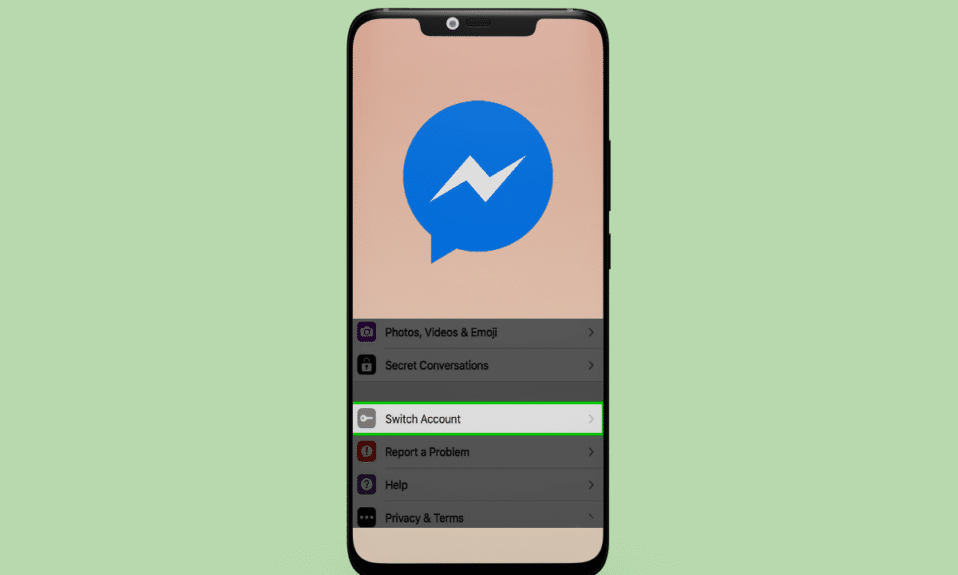
¿Recuerdas cuando Facebook Messenger era una parte integrada de la aplicación de Facebook? Hubo un pequeño problema de rendimiento. Tenía errores e inaccesible en la mayoría de los dispositivos en ese momento. Sin embargo, experimentó una renovación después de que los desarrolladores decidieran presentarlo como una aplicación separada en 2011. Además de estar equipado con funciones como videollamadas y uso compartido de medios, etc., Facebook Messenger permite a los usuarios usar varias cuentas en una sola aplicación y cambiar entre ellas sin problemas. -gratis. Los usuarios no tienen que salir de una cuenta e iniciar sesión en la otra cada vez que necesitan cambiar entre varias ID. Sin embargo, los usuarios de la aplicación informaron un error que encontraron, donde la aplicación los obliga a cambiar de cuenta repetidamente cuando usan la aplicación en cualquier momento del día. Ahora, la preocupación del momento para la gran cantidad de usuarios activos en Facebook ha sido cómo solucionar el problema de cambio de cuenta de Facebook Messenger que descubriremos aquí. Además, en este artículo aprenderemos sobre las razones por las que messenger sigue pidiéndole que cambie de cuenta.
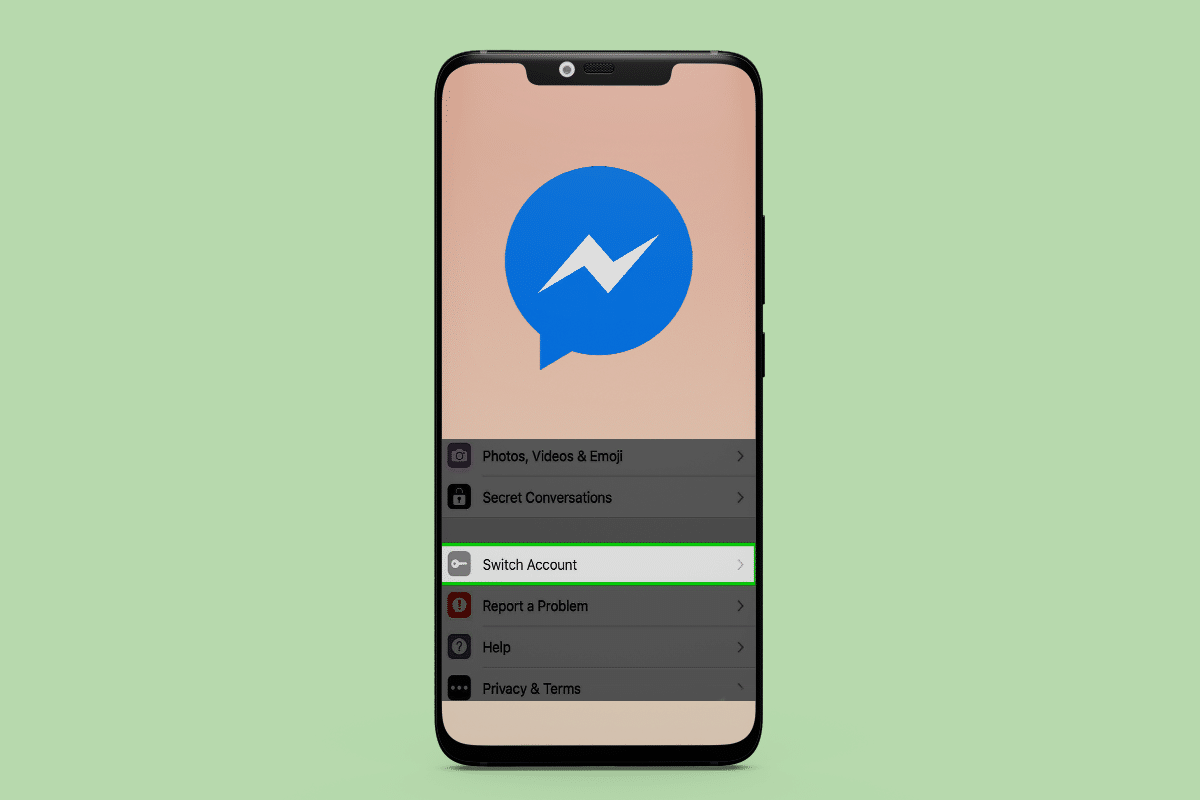
Cómo solucionar el problema de cambio de cuenta de Facebook Messenger
Aquí, conocerá las formas de solucionar el problema del cambio de cuenta de Facebook Messenger.
Introducción a las cuentas de cambio de Facebook
Como una de las plataformas de comunicación y redes sociales emergentes más rápidas, Facebook ha experimentado una amplia gama de desarrollos y conversiones desde su fundación. En las primeras décadas del siglo XXI, Facebook avanzó con el lanzamiento de la aplicación Facebook Messenger, que en 2016 habilitó la función de varias cuentas . En esencia, esta característica le permite al usuario agregar, usar y cambiar convenientemente entre varias cuentas de Facebook o Messenger. Un ejemplo sería cuando un individuo tiene dos cuentas separadas, una personal y otra profesional. El usuario puede cambiar rápidamente entre ambas cuentas con un solo toque, lo que elimina en gran medida la necesidad de recordar e ingresar repetidamente las credenciales para acceder a cada una de ellas.
Sin embargo, Messenger permite al usuario agregar y alternar entre 5 cuentas diferentes. Eso beneficia aún más cuando no hay confusión ni tráfico en las notificaciones porque la aplicación envía notificaciones solo para la cuenta que está conectada. Sin embargo, todavía puedo llamarlo una desventaja trascendental completamente dependiendo de la verificación de prioridad.
Razones por las que Messenger sigue pidiéndote que cambies de cuenta
El error aparece si el usuario ha iniciado sesión en la aplicación de mensajería con varias cuentas de Facebook. Es que al intentar compartir cualquier cosa desde Facebook a Messenger, la aplicación posterior sigue pidiéndote que cambies de cuenta. Las posibles razones podrían ser:
- Una falla o un error que podría haber encontrado la aplicación Messenger.
- Los servidores de Facebook o Facebook Messenger pueden estar caídos.
- La aplicación Messenger que está utilizando en su dispositivo ya está desactualizada.
- El almacenamiento de su dispositivo está lleno de caché de aplicaciones.
- Tienes el modo de ahorro de energía o ahorro de datos habilitado en tu dispositivo.
- Varias cuentas múltiples se agregan y se están utilizando.
- Diferentes cuentas están activas en la aplicación de Facebook y en la aplicación Messenger al mismo tiempo.
Cómo reparar el error de cambiar de cuenta
No se permita estresarse si usted también tiene que enfrentar este problema. Muchos usuarios preguntan sobre los métodos para solucionar el problema del cambio de cuenta de Facebook Messenger y hemos enumerado a continuación los métodos confiables para usted.
Nota: Los siguientes métodos se probaron en Samsung S20FE 5G (Android 13 One UI 5)
Método 1: revive Internet
Las bajas velocidades de datos y la conectividad a Internet insuficiente podrían afectar la carga adecuada de archivos. Esto podría causar un error al cambiar de cuenta. Apague su enrutador y reinícielo, luego vuelva a conectar su dispositivo a Internet. Si está utilizando Internet a través de datos móviles, apáguelo y vuelva a encenderlo. Compruebe si esto resuelve su problema. Lea nuestra guía para aumentar la velocidad de Internet.
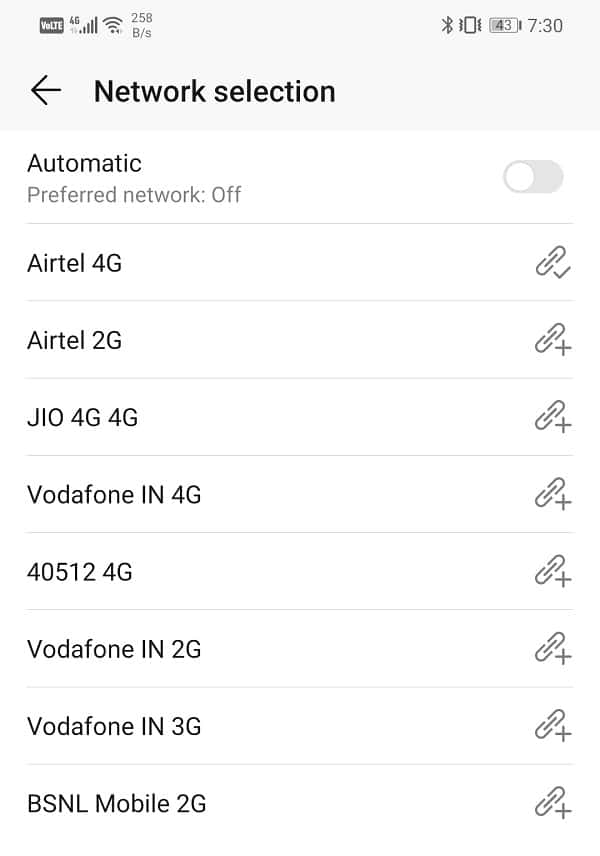
Lea también: Repare Facebook Messenger esperando un error de red
Método 2: Reiniciar dispositivo
Es posible que la última vez que encendió su dispositivo, algunas de las aplicaciones y archivos no se cargaron correctamente. De ahora en adelante, causando el error. Reinicie su dispositivo y confirme si el problema persiste.
1. Mantenga presionado el botón de encendido en el costado de su teléfono.
2. Pulse sobre Reiniciar .
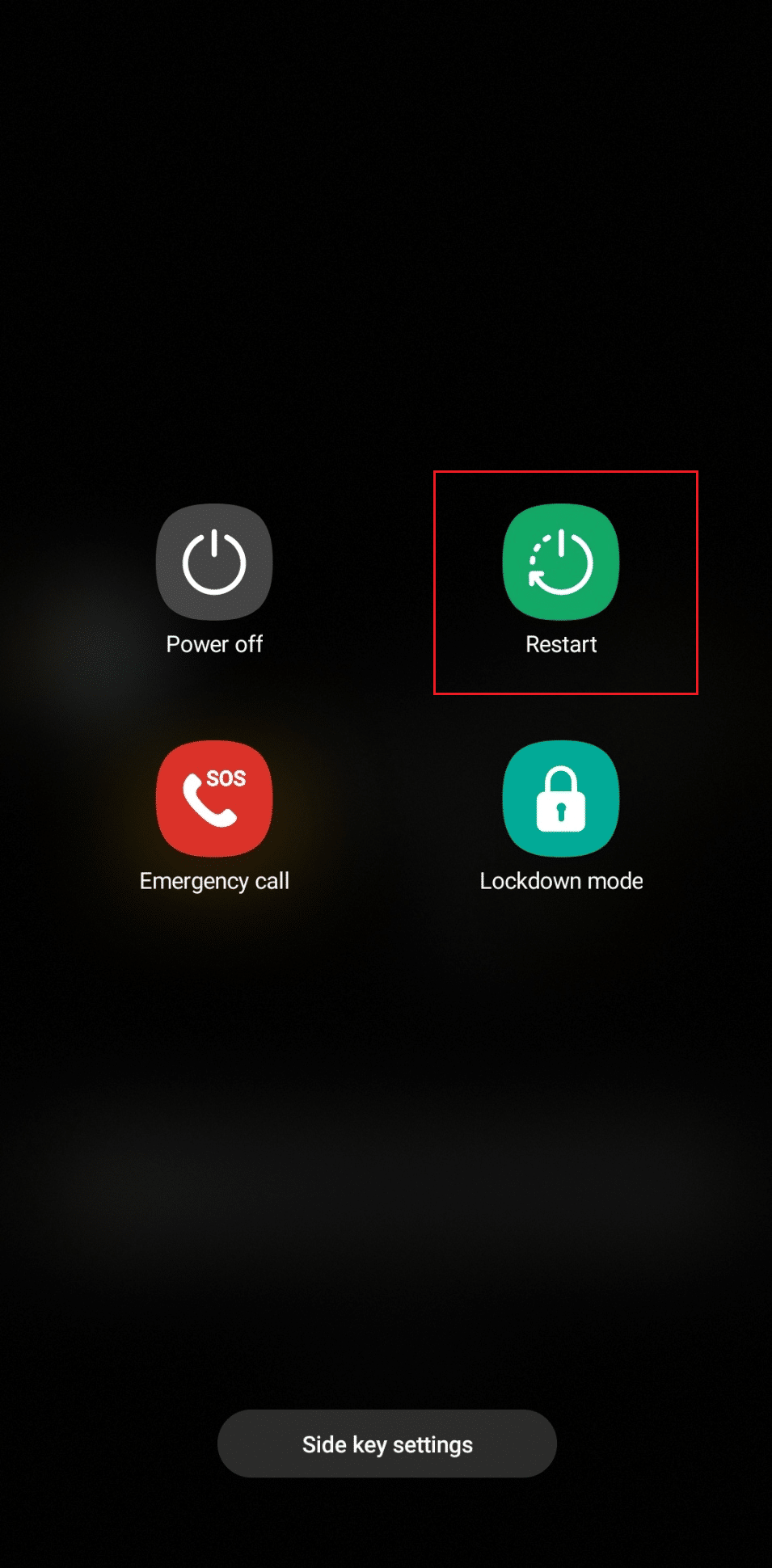
Método 3: Espere el tiempo de actividad del servidor
Si te encuentras con ese error mientras envías mensajes de texto activamente en Facebook Messenger e intentas cambiar de cuenta, podría deberse a que los servidores de Facebook Messenger están inactivos. Consulte Downdetector para obtener dichos datos. Si los servidores experimentan discrepancias en ese momento, espere hasta que se restablezcan.
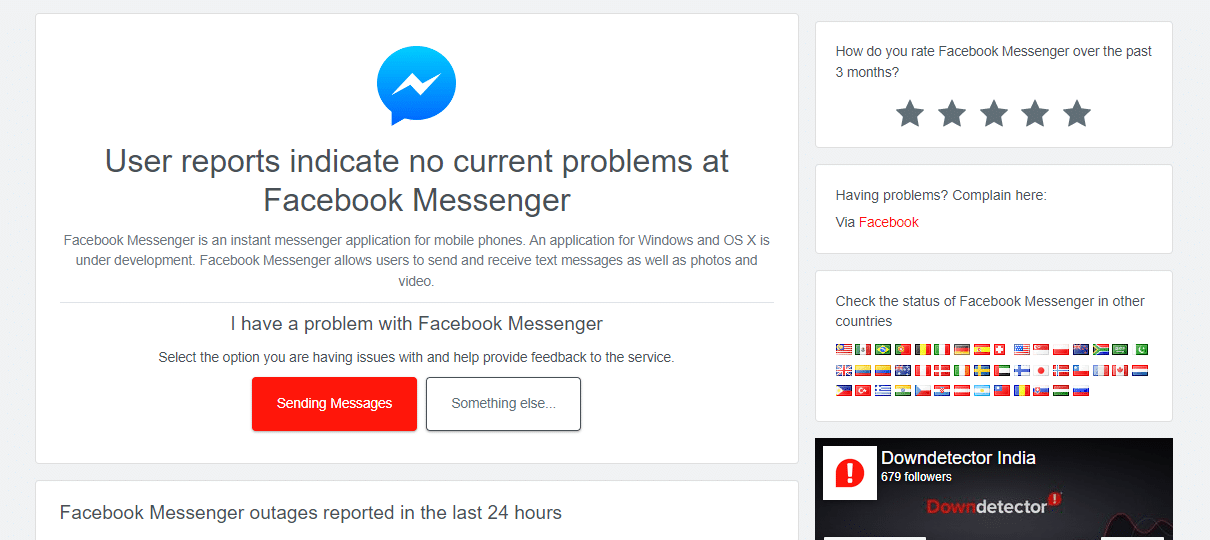
Método 4: Espere hasta que se repare el error
A veces puede ser un error en la aplicación que los usuarios no pueden solucionar mediante la solución de problemas. Como resultado, los desarrolladores toman nota de la gran cantidad de quejas sobre estos errores y errores informados por los usuarios y brindan una actualización para solucionar el problema. Antes de probar cualquiera de los métodos de solución de problemas, verifique si hay alguna declaración oficial de Facebook en el identificador oficial de Twitter de Facebook o en el identificador de Twitter de Meta Newsroom. Si hay uno, espere hasta que se envíe una actualización.
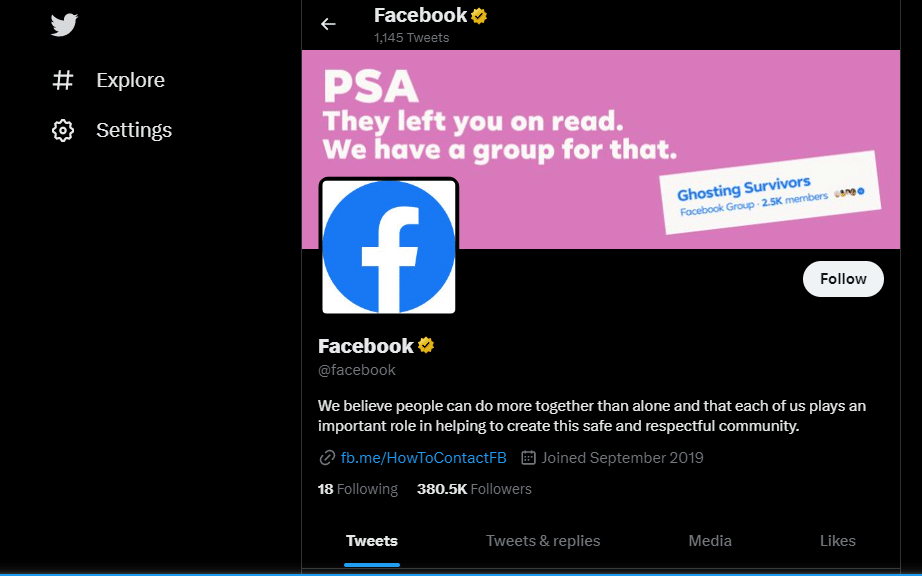
Método 5: Actualizar la aplicación Facebook Messenger
Si por casualidad su aplicación no está actualizada a la última versión y la que está ejecutando actualmente es un desastre, le sugerimos que actualice la aplicación. Los desarrolladores podrían haber solucionado el error en la nueva actualización. Para actualizar automáticamente en Android, lea nuestra guía.
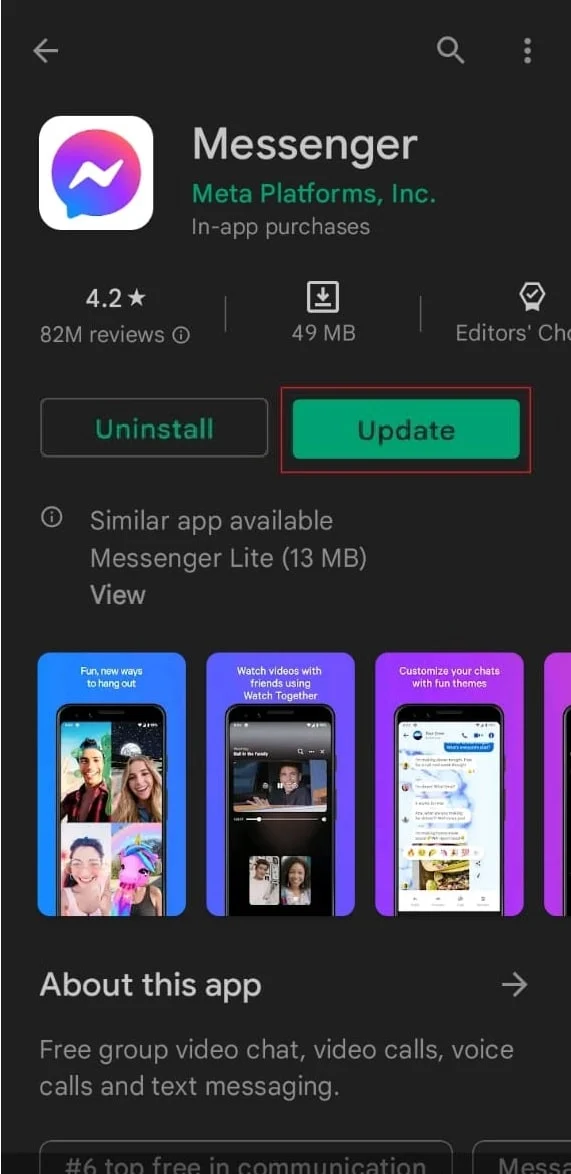
Método 6: deshabilitar los encabezados de chat
Facebook Messenger tiene una función de mensajes de texto para respuestas convenientes y más rápidas en forma de burbujas de chat. El encabezado del chat permite mostrar la aplicación sobre cualquier otra aplicación que se esté ejecutando en la pantalla. Con esta burbuja, un usuario puede responder rápidamente a un mensaje incluso mientras está en una pantalla diferente. Se ha demostrado que deshabilitar los encabezados de chat resuelve cómo solucionar el problema de cambio de cuenta de Facebook Messenger de manera efectiva.
1. Inicie la aplicación Messenger en su teléfono inteligente.
2. Presiona las tres barras (Menú) en la esquina derecha de la pantalla.
3. Toque el ícono de ajustes para la configuración.
4. Desplácese hacia abajo hasta Encabezados de chat .
5. Alterne para apagarlo .
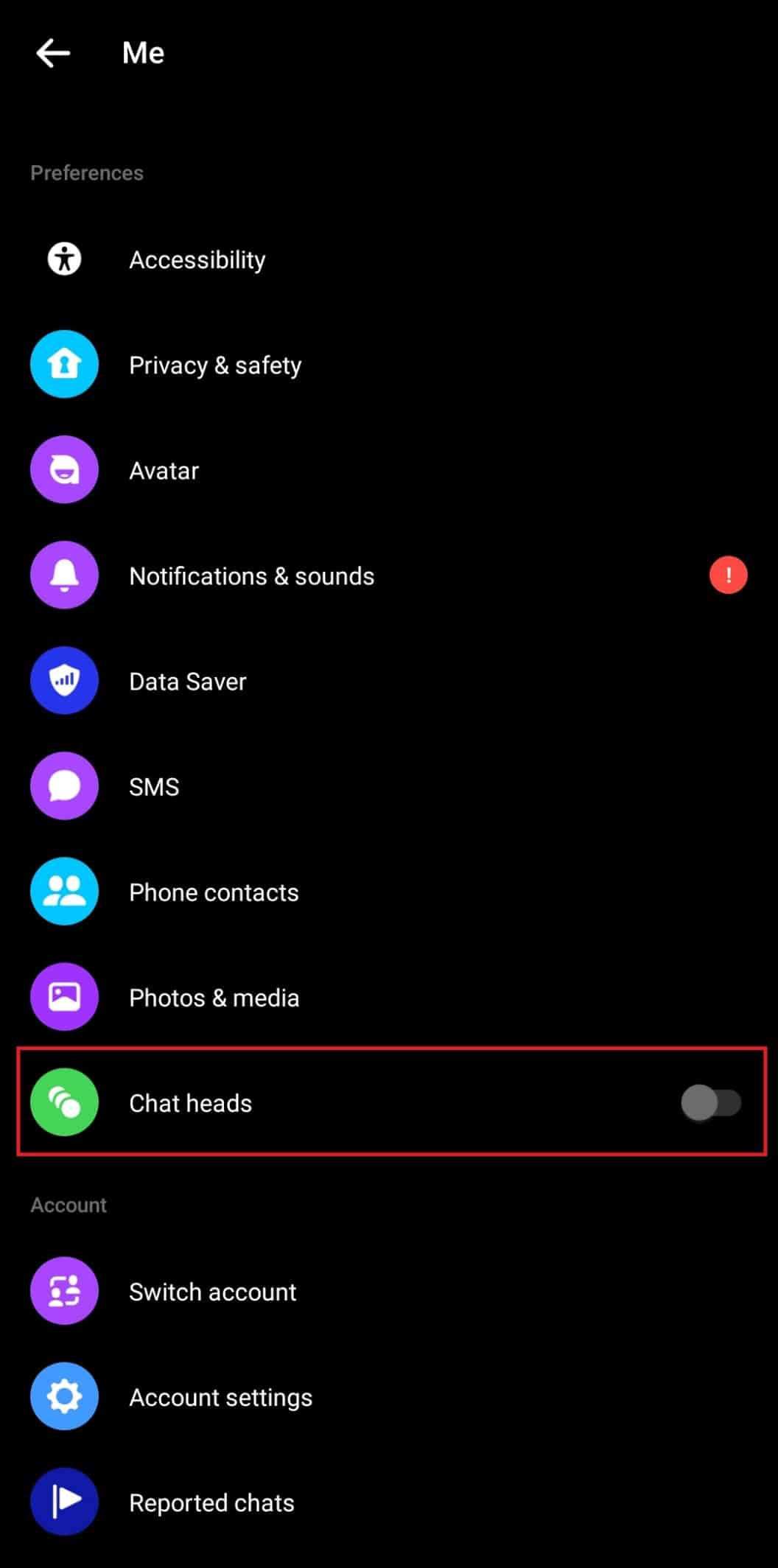
Lea también: ¿Se puede eliminar Facebook y mantener Messenger?
Método 7: Limpiar datos temporales
Una cantidad anormalmente alta de archivos temporales creados por la actividad de la aplicación, es decir, caché, conduce a un rendimiento lento. Esto es más frecuente cuando también hay problemas con el espacio de almacenamiento disponible en su dispositivo. Elimine sus archivos de caché y cualquier otro dato temporal creado por la aplicación Facebook Messenger y es posible que su error ya no aparezca.
1. En el menú Configuración de su teléfono, desplácese hacia abajo y seleccione Aplicaciones .
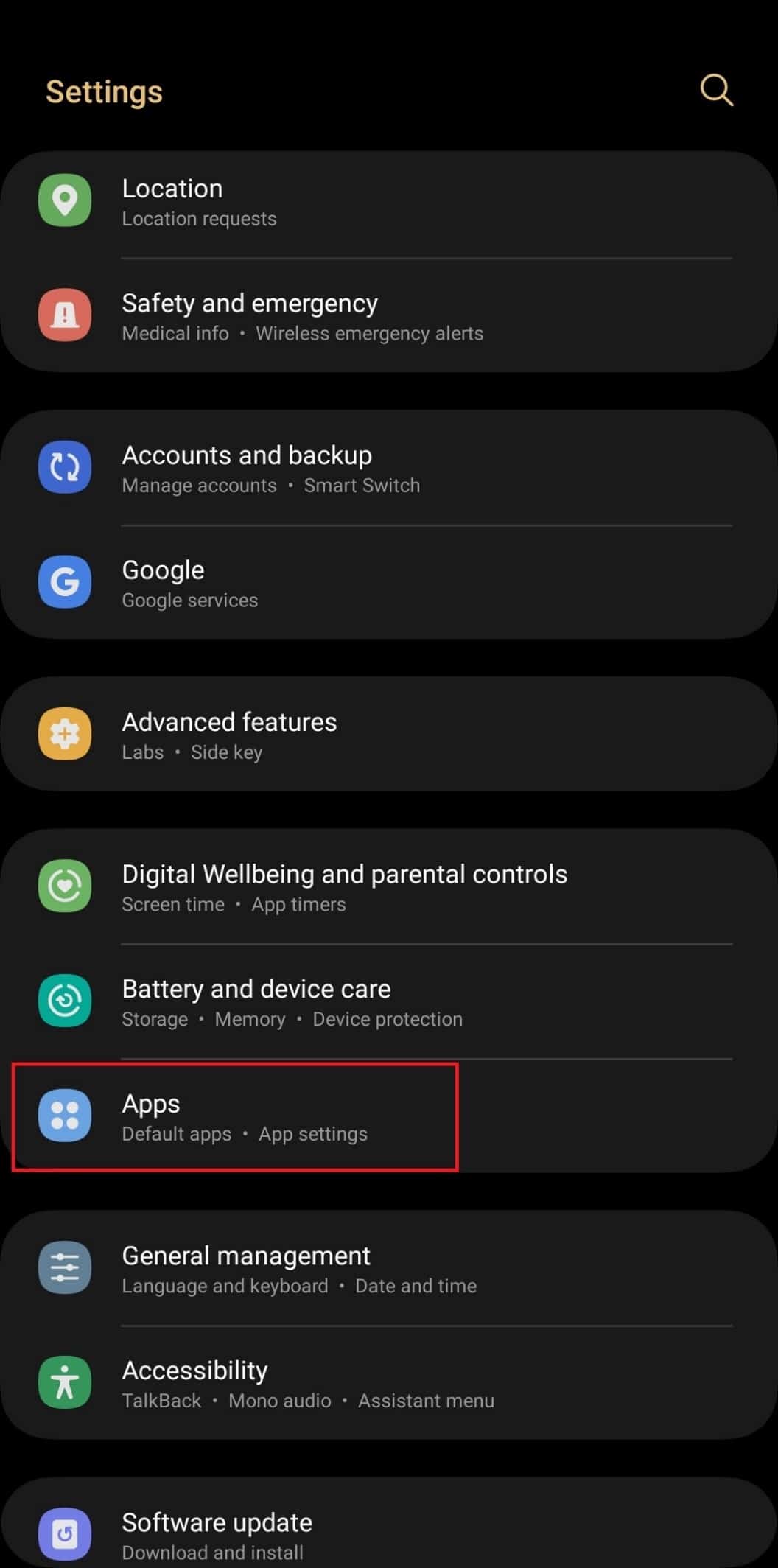
2. Navegue y seleccione la aplicación Messenger .
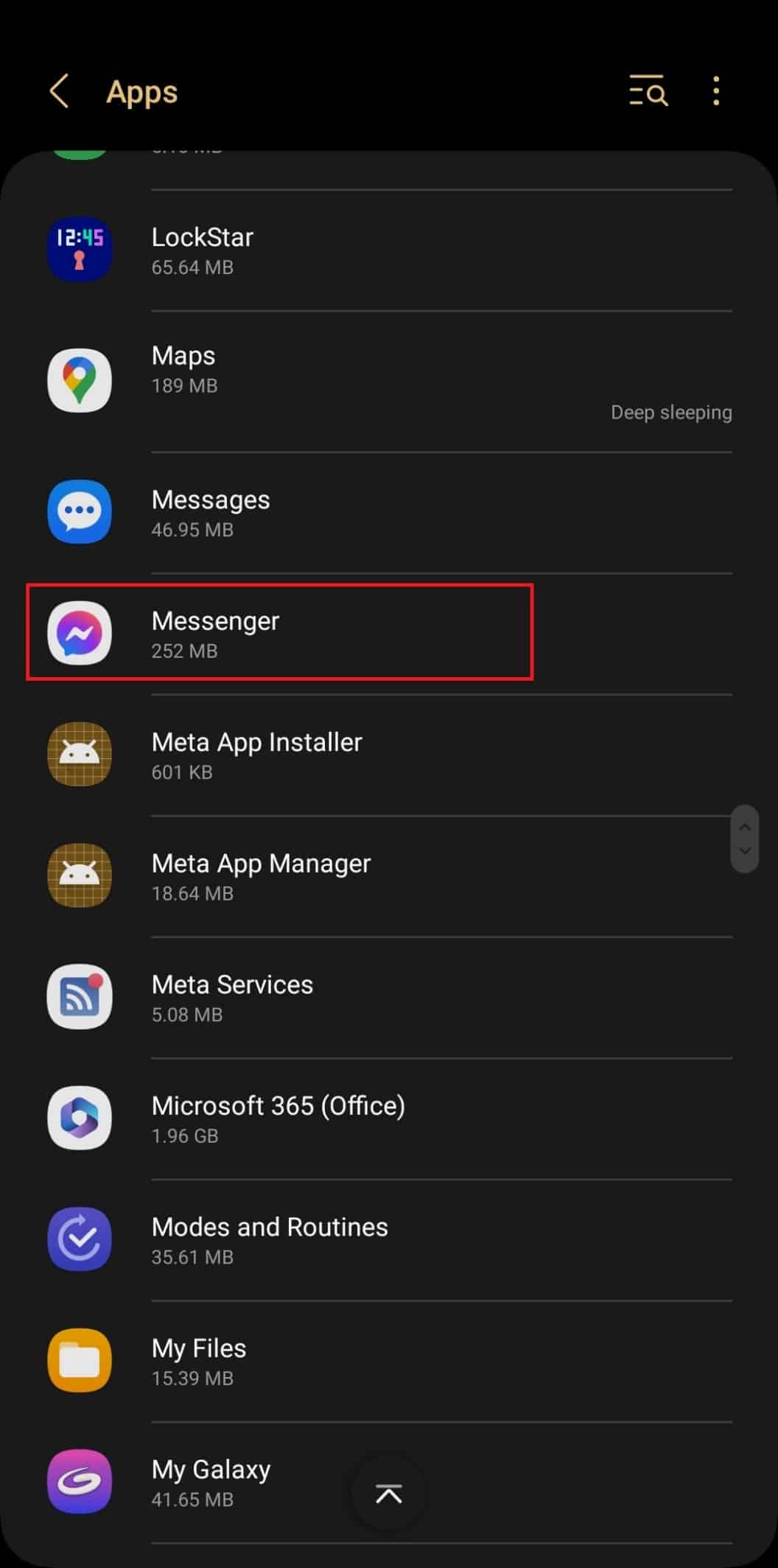
3. Pulse sobre la opción Almacenamiento .
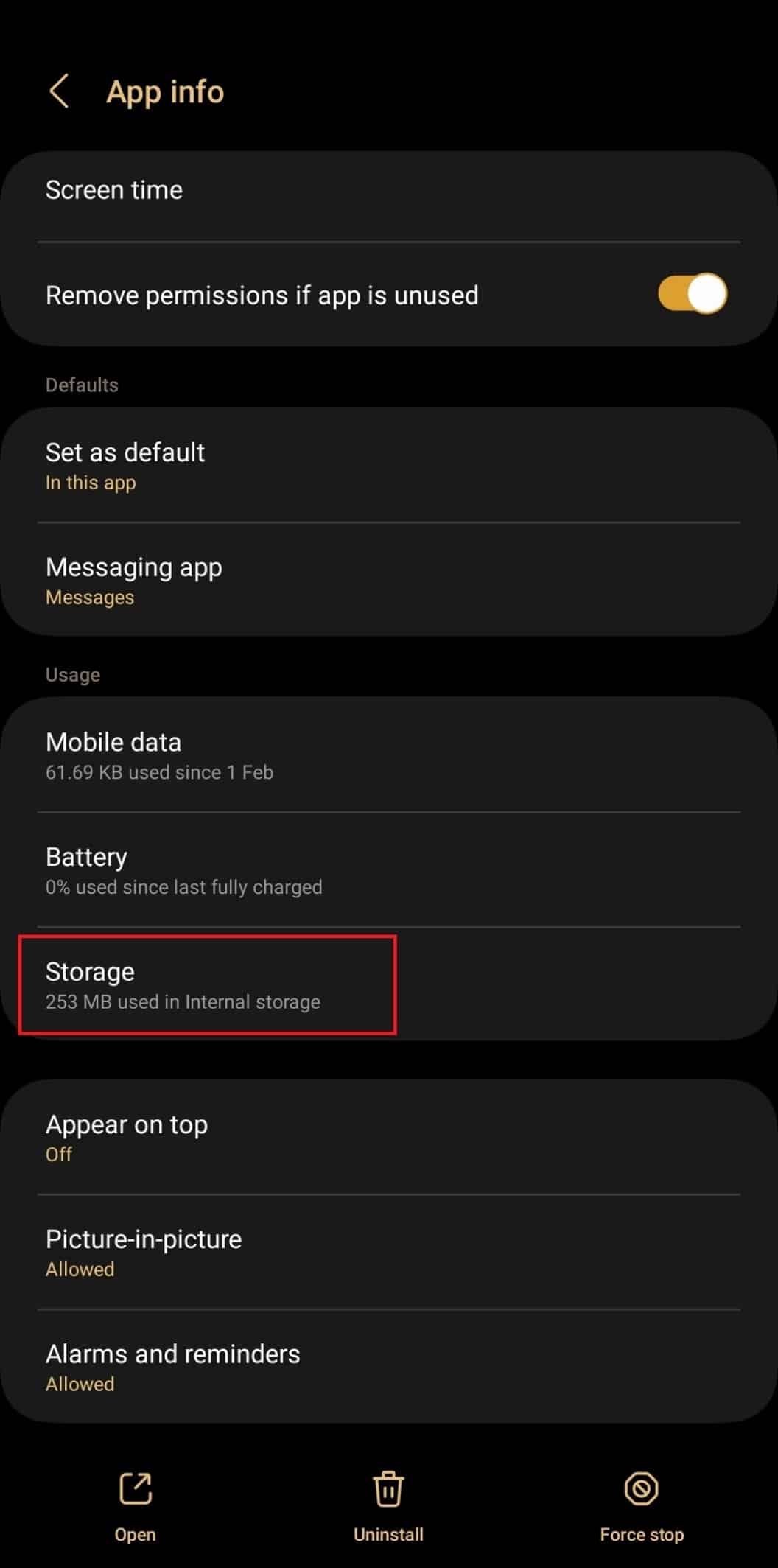
4. Pulse en Borrar caché para borrar los datos del caché.
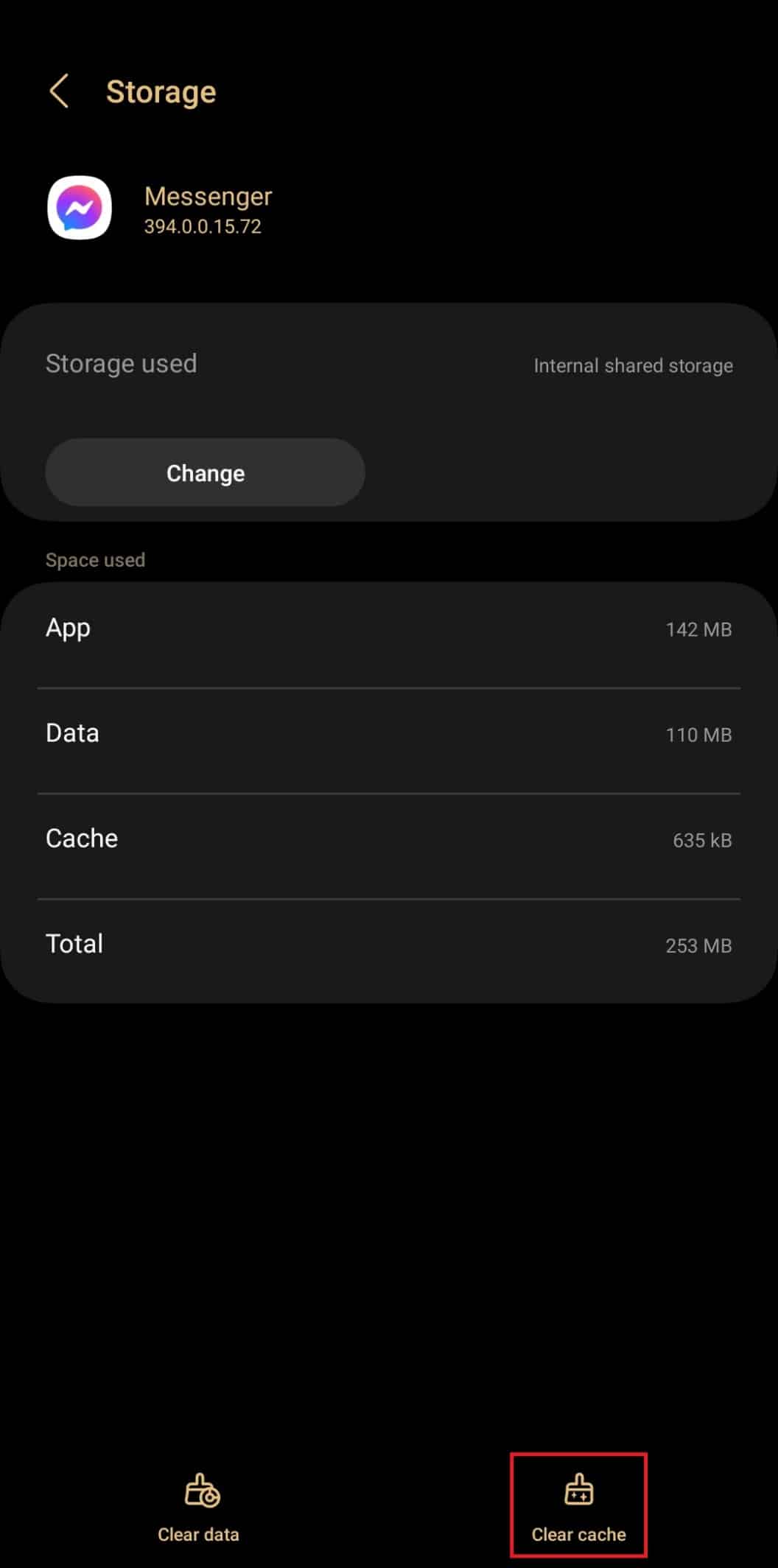
Inicie la aplicación Messenger y verifique si el problema está resuelto.
Método 8: eliminar cuentas
Esta solución podría ayudar una vez si durante un período de tiempo elimina todas las cuentas agregadas a la aplicación de mensajería y, un tiempo después, agrega una y la otra nuevamente.
1. En la aplicación Messenger , presione la opción de tres barras (Menú) en la esquina derecha.
2. Toca tu foto de perfil .
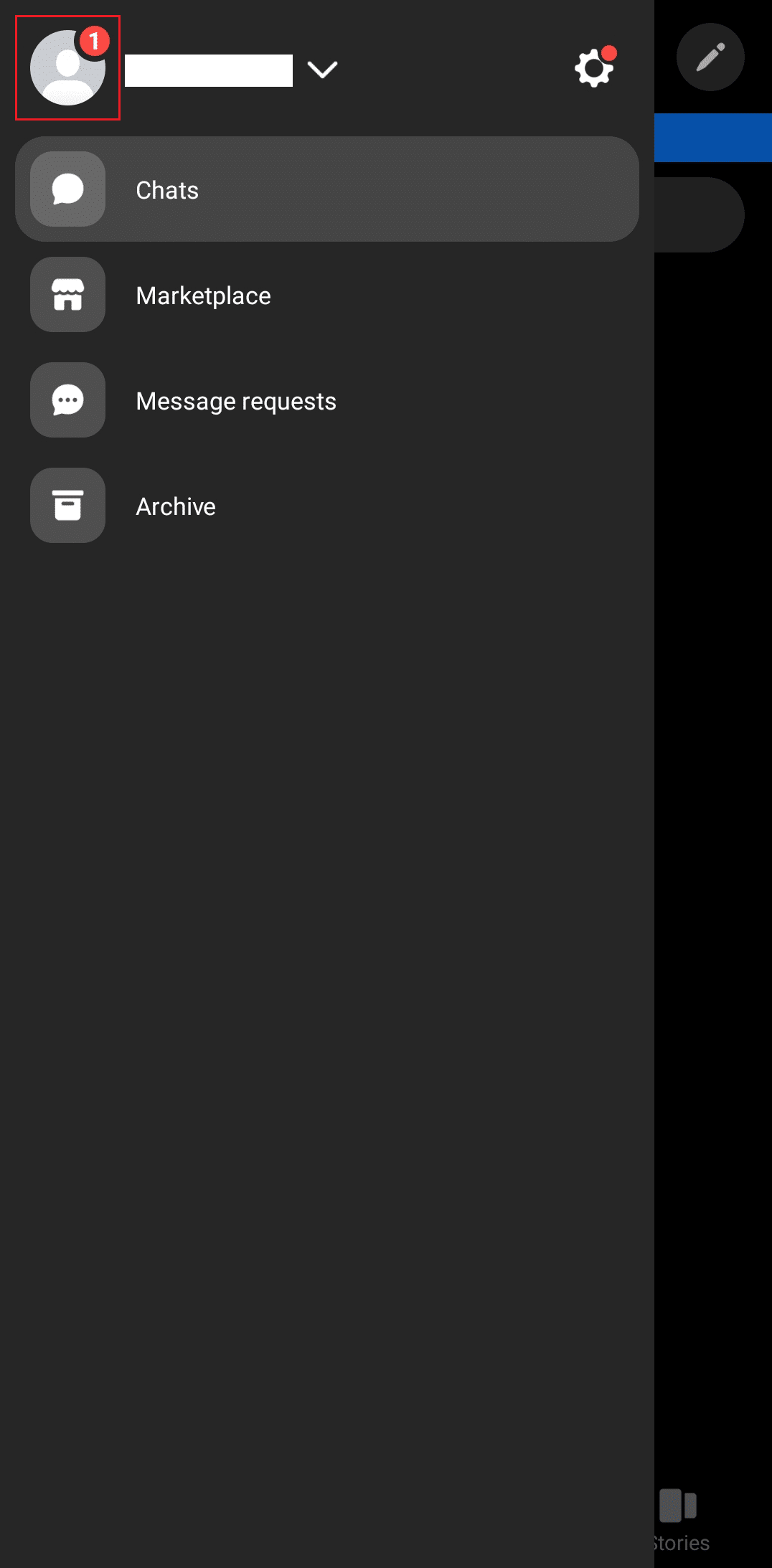
3. Deslice el dedo hacia la izquierda en la segunda cuenta que aparece en la lista.
4. Toque el ícono Eliminar para eliminar la cuenta.
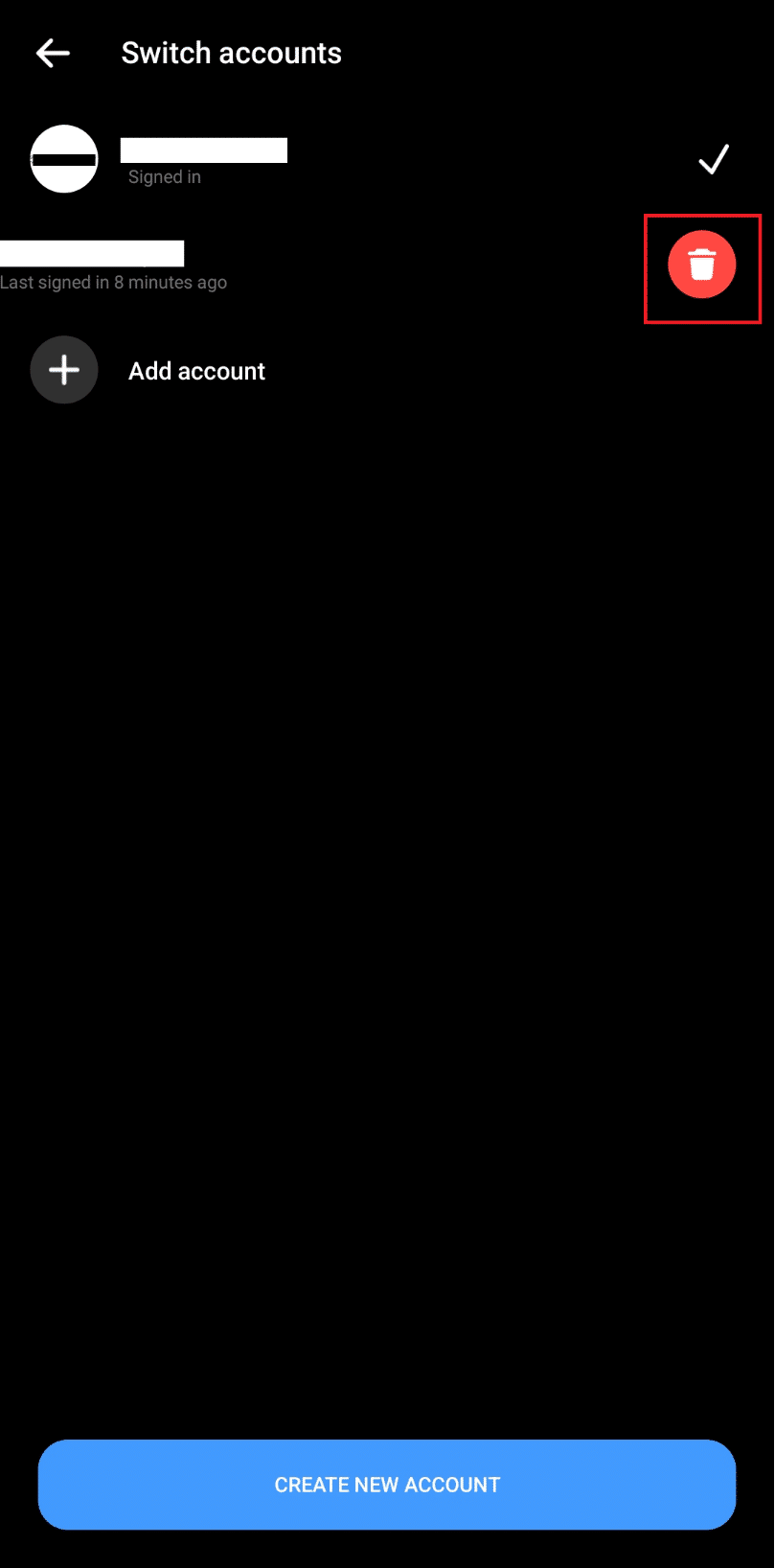
Repita lo mismo para todas las demás cuentas de la lista excepto la primera.
5. Después de un tiempo, agregue otras cuentas una tras otra y mientras agrega, verifique si el error no aparece más.
Lea también: Arreglar No se puede cambiar la imagen de perfil de Messenger en Android
Método 9: cerrar sesión en todas las sesiones
A veces no es algo importante, sino una falla menor en la interfaz de usuario de su dispositivo. Cerrar la sesión de los ID y volver a iniciar sesión en las cuentas siguiendo los pasos mencionados anteriormente puede ayudar si la forma de solucionar el problema de cambio de cuenta de Facebook Messenger aún prevalece en su dispositivo. Para cerrar sesión en todas las sesiones de Facebook y Messenger:
1. Abre tu aplicación de Facebook .
2. Presione la imagen de perfil de la cuenta con la que inició sesión en la esquina derecha de su dispositivo.
3. Toque el icono de engranaje para cargar la configuración.

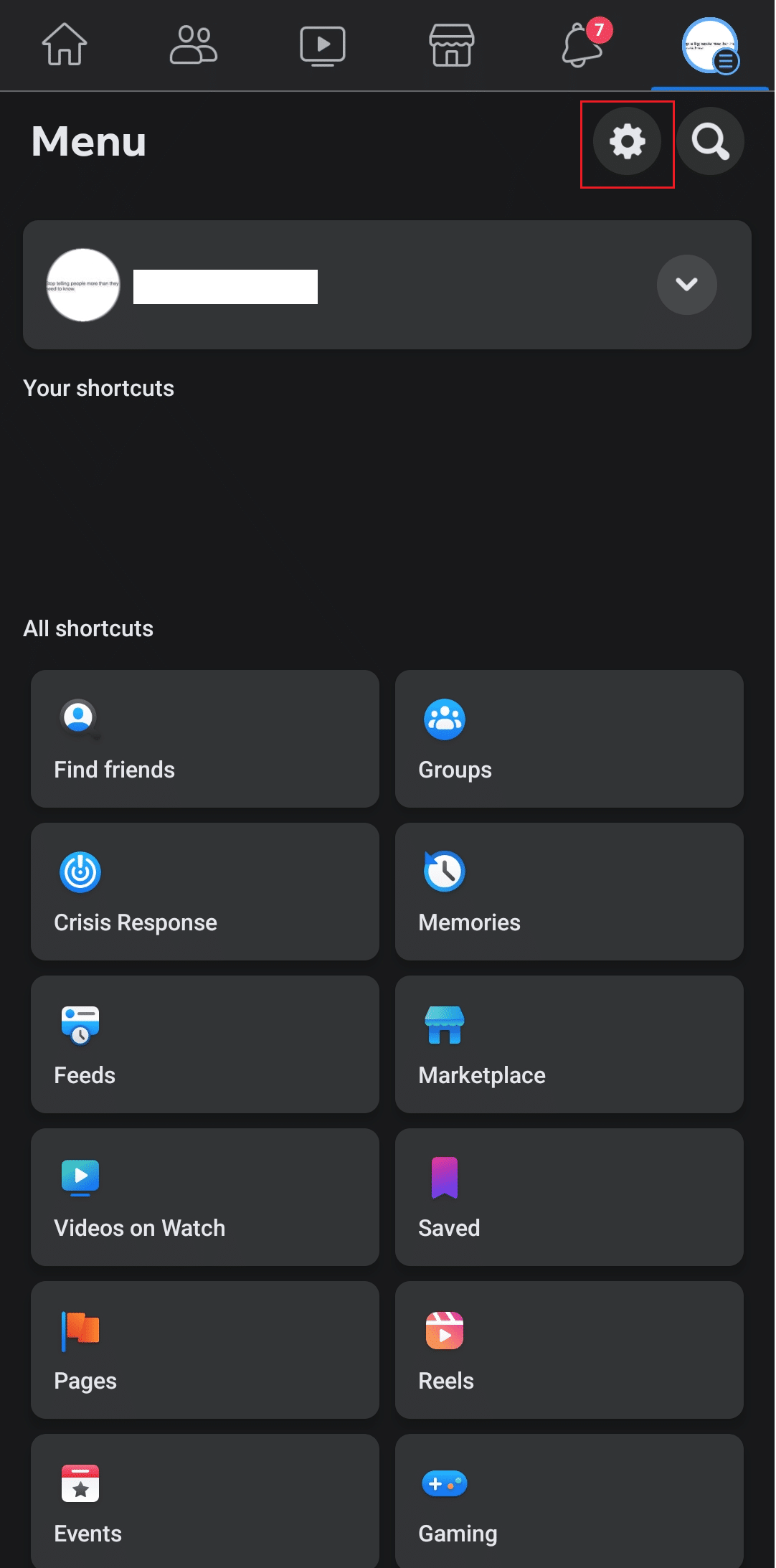
4. Toque Ver más en Centro de cuentas en Centro de metacuentas.
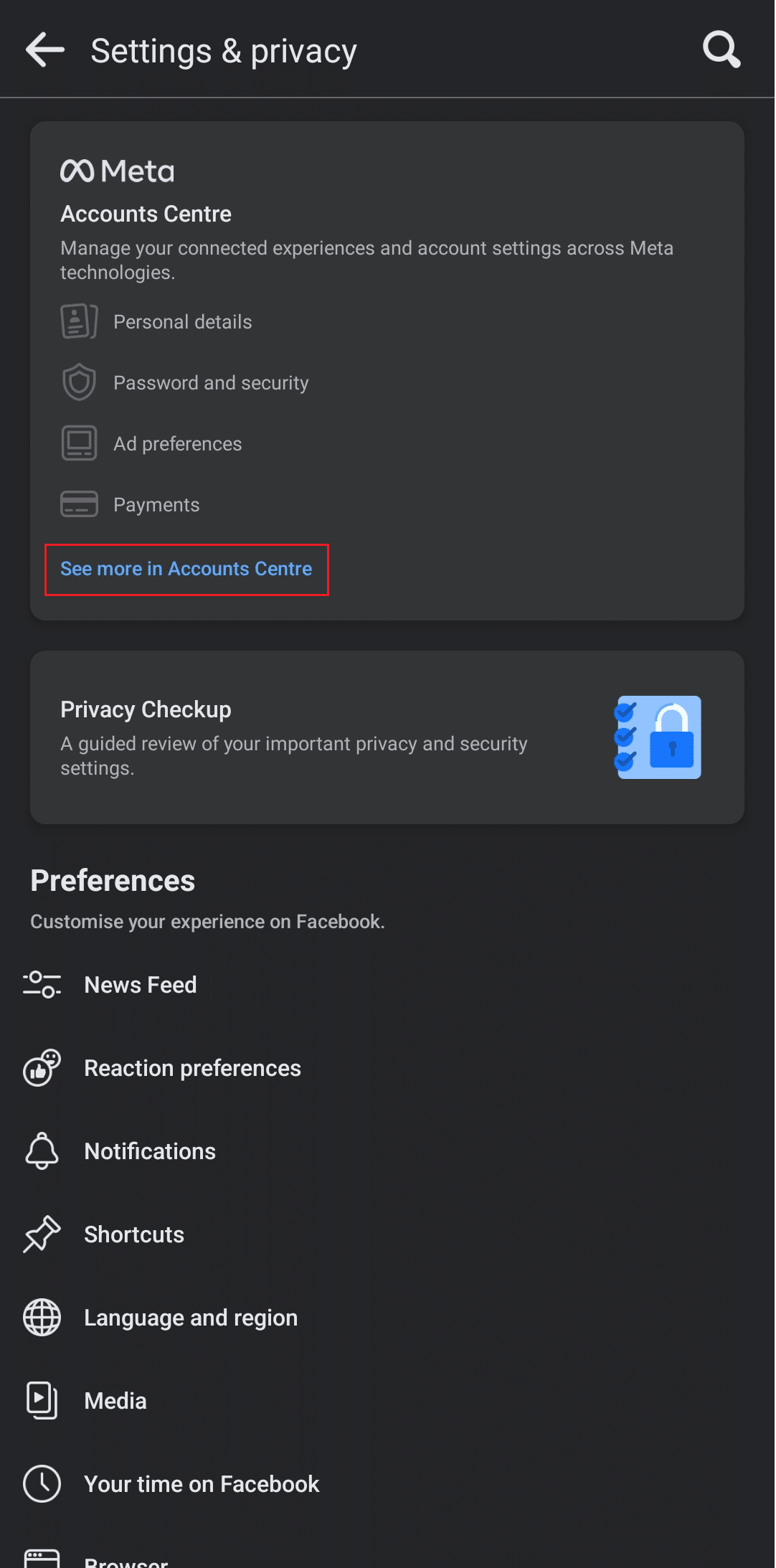
5. Presione la opción Contraseña y seguridad en Configuración de la cuenta.
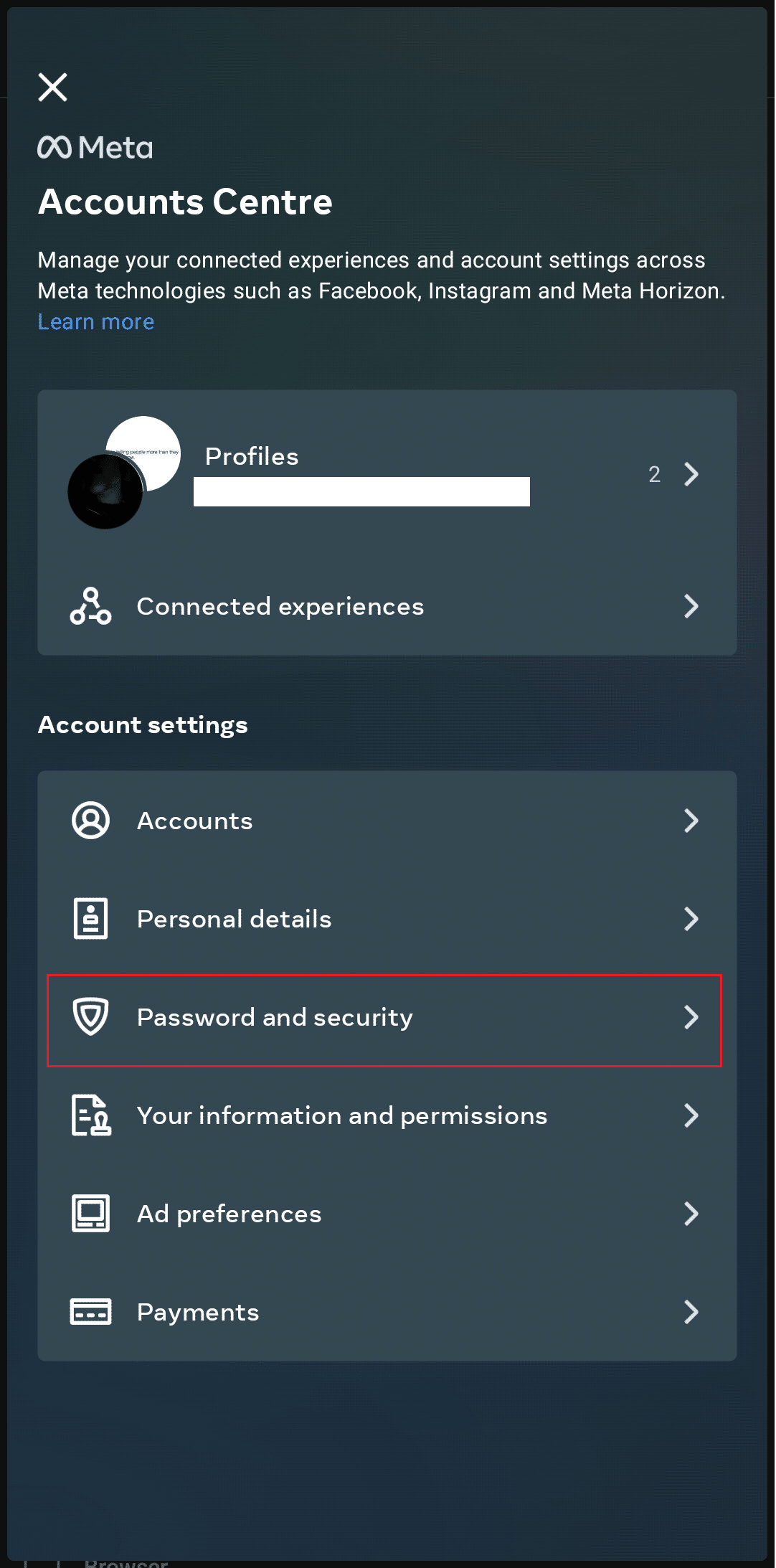
6. En Comprobaciones de seguridad, toque la opción Dónde ha iniciado sesión .
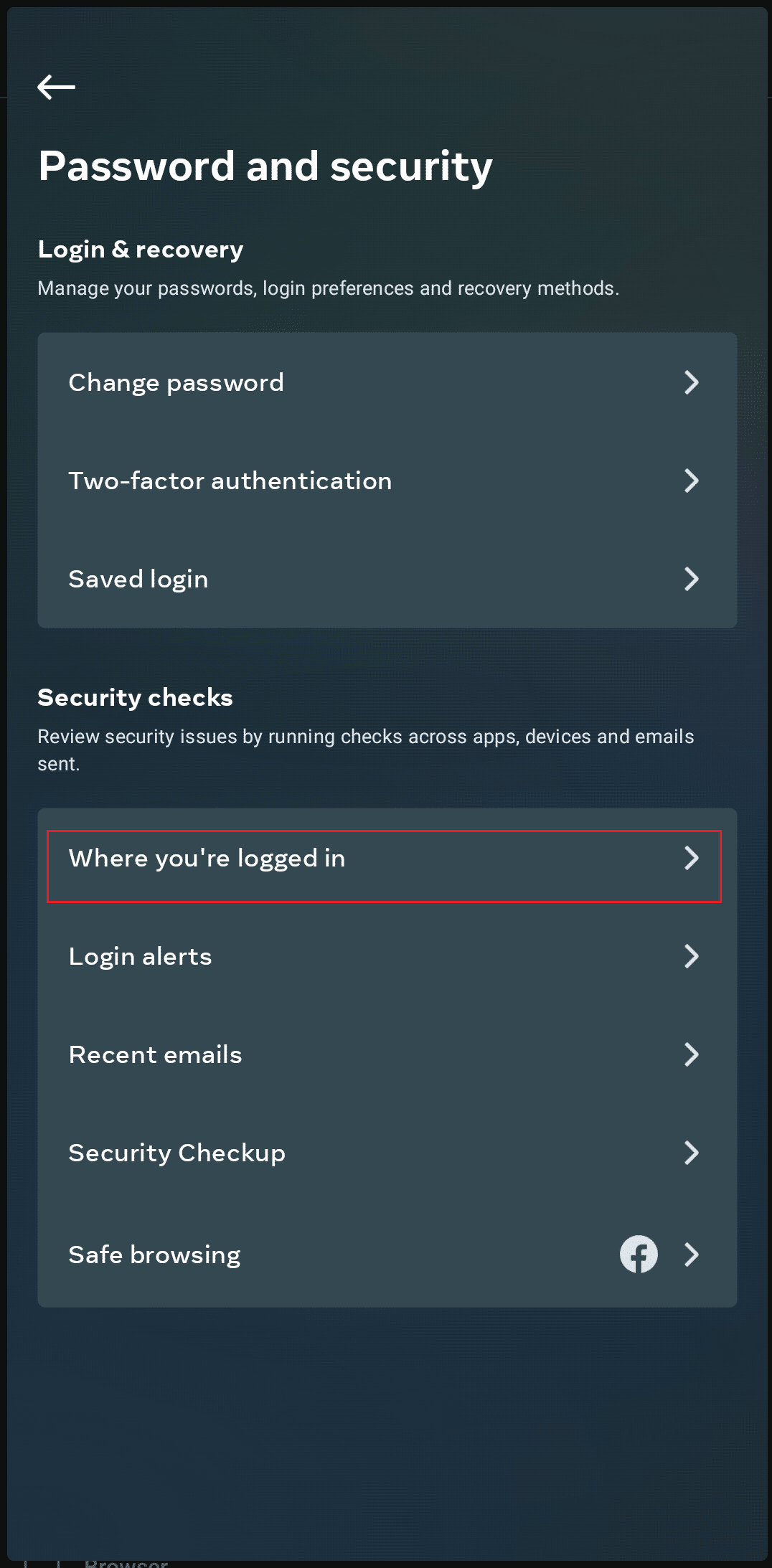
7. Toca el nombre de usuario .
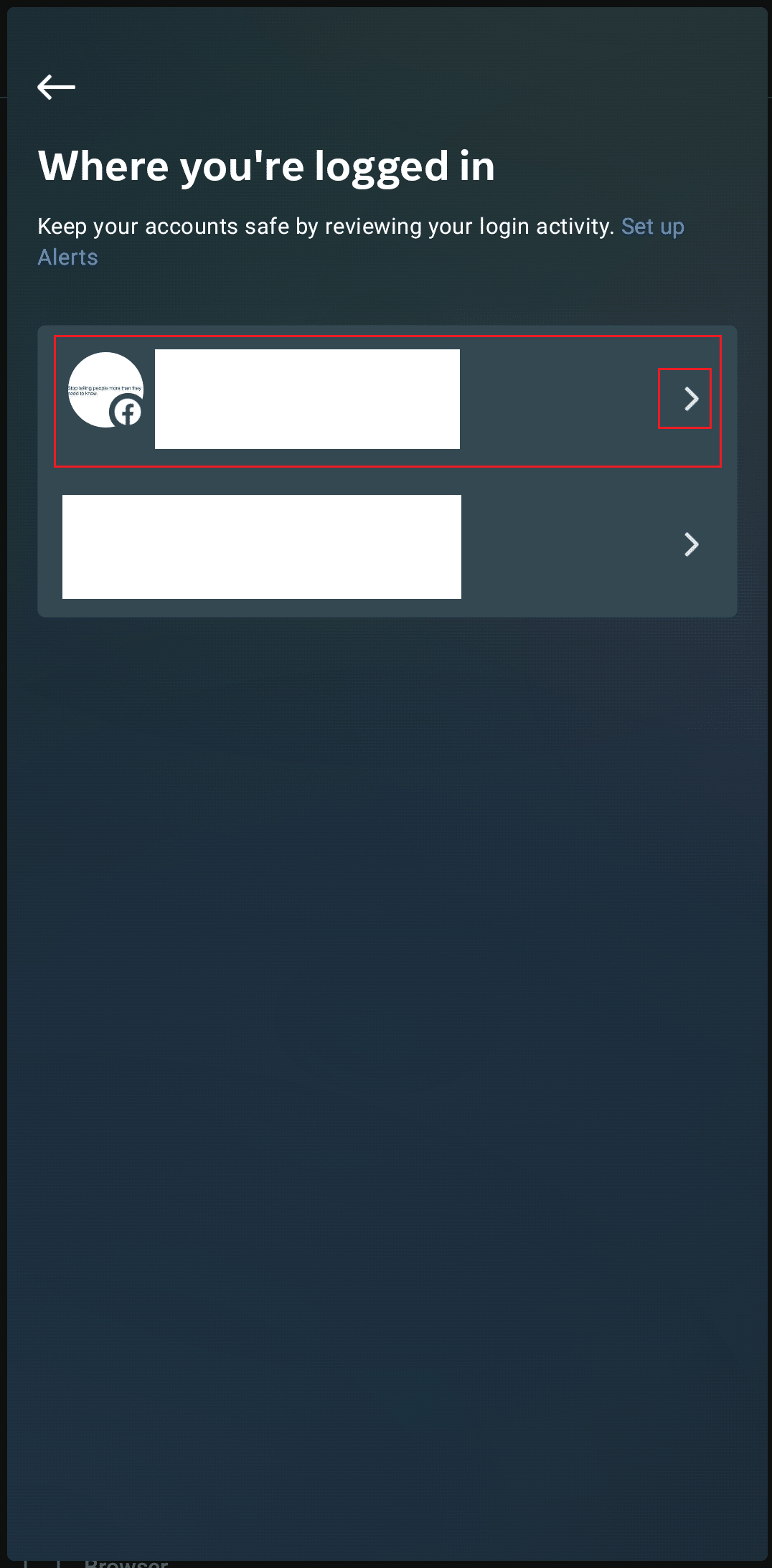
8. Toque Seleccionar todo y presione Cerrar sesión.
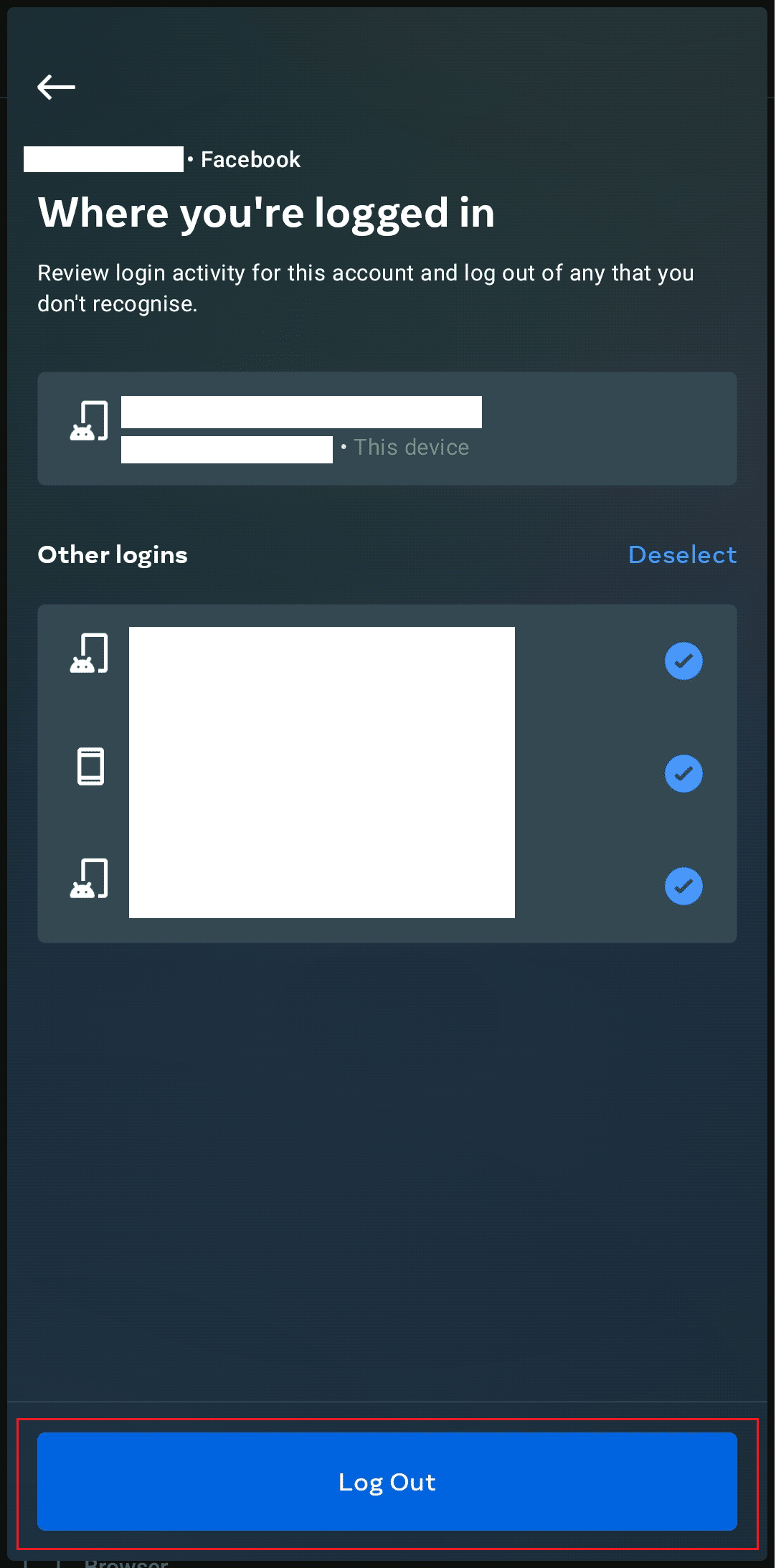
Esto cerrará la sesión de la cuenta tanto de Facebook como de Messenger de todos los dispositivos en los que haya iniciado sesión y aún tenga sesiones activas.
9. Repita lo mismo para otras cuentas agregadas a Facebook también.
Después de que todas las cuentas se desconecten de todas las sesiones, vuelva a iniciar sesión y verifique si el problema está resuelto.
Método 10: reinstalar la aplicación Messenger
Cuando no hay una declaración oficial publicada por los desarrolladores con respecto a un error importante en la aplicación, existe una alta probabilidad de que haya fallas en la aplicación que no se pueden solucionar simplemente eliminando el caché o cerrando sesión y volviendo a iniciarla. de nuevo. Como un simple paso fundamental para corregir un error, a menudo recomendamos reinstalar la aplicación. Esto le dará a la aplicación la oportunidad de volver a optimizarse y a que los archivos se descarguen sin interrupciones.
Para desinstalar la aplicación de mensajería en teléfonos inteligentes Android:
1. Vaya a la Configuración de su teléfono.
2. Pulse en Aplicaciones .
3. Desplácese y busque la aplicación Messenger y tóquela.
4. Pulse en Desinstalar.
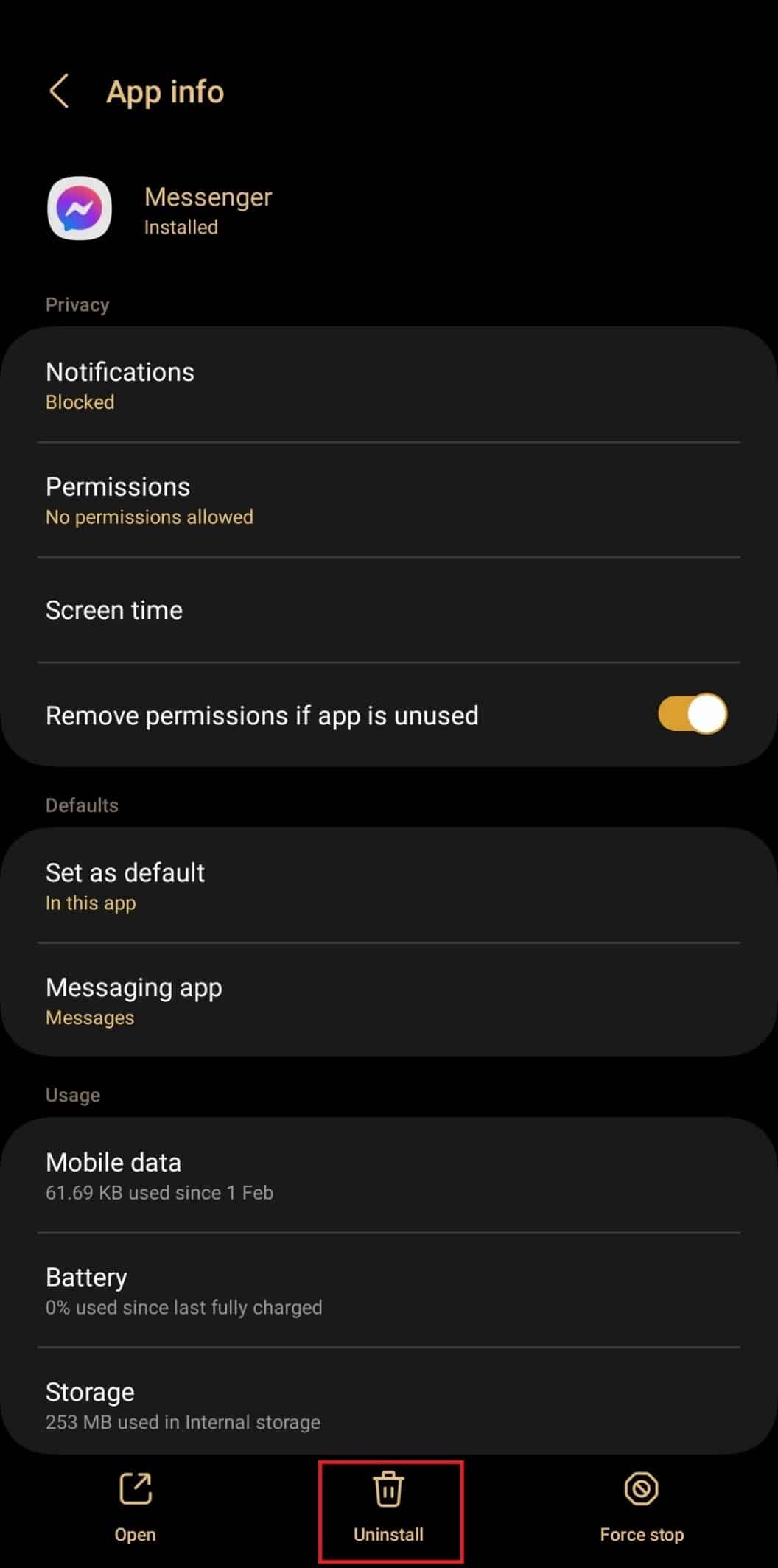
5. Vuelva a instalar la aplicación desde Google Play Store.
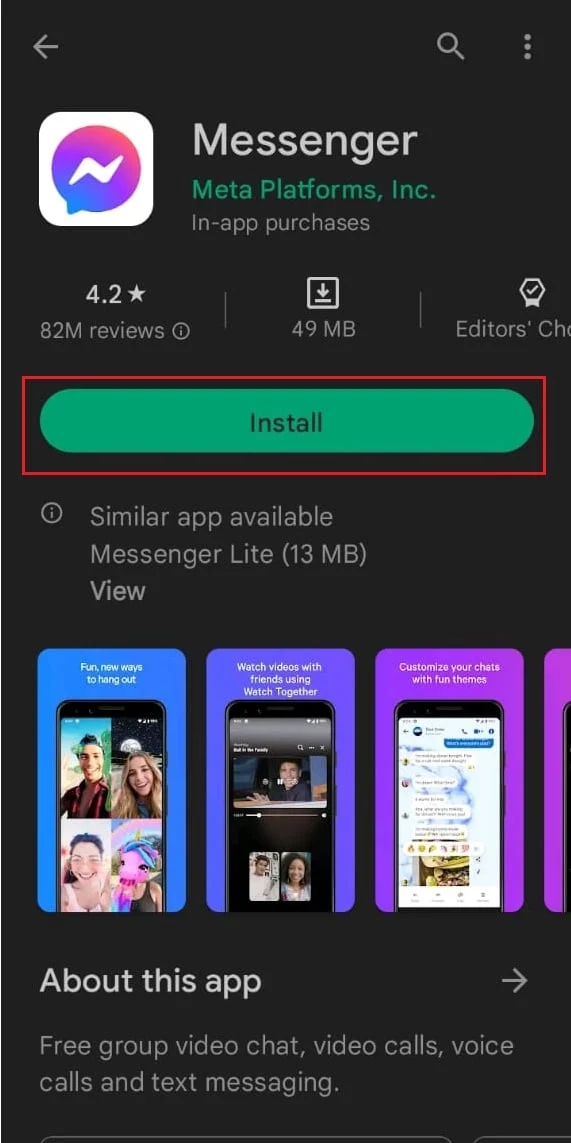
Lea también: Cómo solucionar problemas de Facebook Messenger.
Método 11: Número límite de cuentas
Cuando las personas buscan cómo solucionar el problema de cambio de cuenta de Facebook Messenger, a menudo notamos que, a pesar de que Facebook y Messenger permiten múltiples cuentas, el problema comienza con la adición de una mayor cantidad de cuentas. Ocasionalmente se ha visto que agregar más de 2 cuentas en la aplicación de Facebook y Messenger crea el error. Le sugerimos que, si es posible, hasta cualquier nueva actualización, puede optar por mantener activas dos cuentas importantes y eliminar todas las demás por un tiempo de su aplicación de Facebook y Messenger.
Método 12: reinstalar la versión anterior
Si desea usar y mantenerse activo en más de dos cuentas, esta solución solo funcionaría para usuarios de Android. Si detecta este error en la última versión y las correcciones no funcionan para usted, le sugerimos que instale una versión anterior de la aplicación antes de la actualización, después de lo cual comenzó a notar el error.
Nota: No es posible descargar una versión anterior de cualquier aplicación de Google Play Store. Para ello, el usuario tendría que descargar un (.apk) de una fuente de terceros. No respaldamos ni promocionamos sitios web de terceros para instalar aplicaciones en su teléfono. Esta es solo una solución temporal que puede implementar a su propia discreción hasta que haya una nueva actualización de la aplicación disponible en Google Play Store.
Descargue la versión anterior de la aplicación Messenger de sitios de terceros como Apkpure.
Cómo agregar múltiples cuentas de Facebook Messenger
Antes de que aprendamos cómo solucionar el problema de cambio de cuenta de Facebook Messenger, echemos un vistazo a cómo agregarlos.
Opción I: En Android
1. Descargue y abra la aplicación Messenger en su teléfono inteligente.
2. Siga las instrucciones e inicie sesión en la primera cuenta por el método habitual.
3. Después de que Messenger se inicie y cargue todos sus chats y datos, toque las tres líneas verticales (icono de menú) en la esquina izquierda de su pantalla.
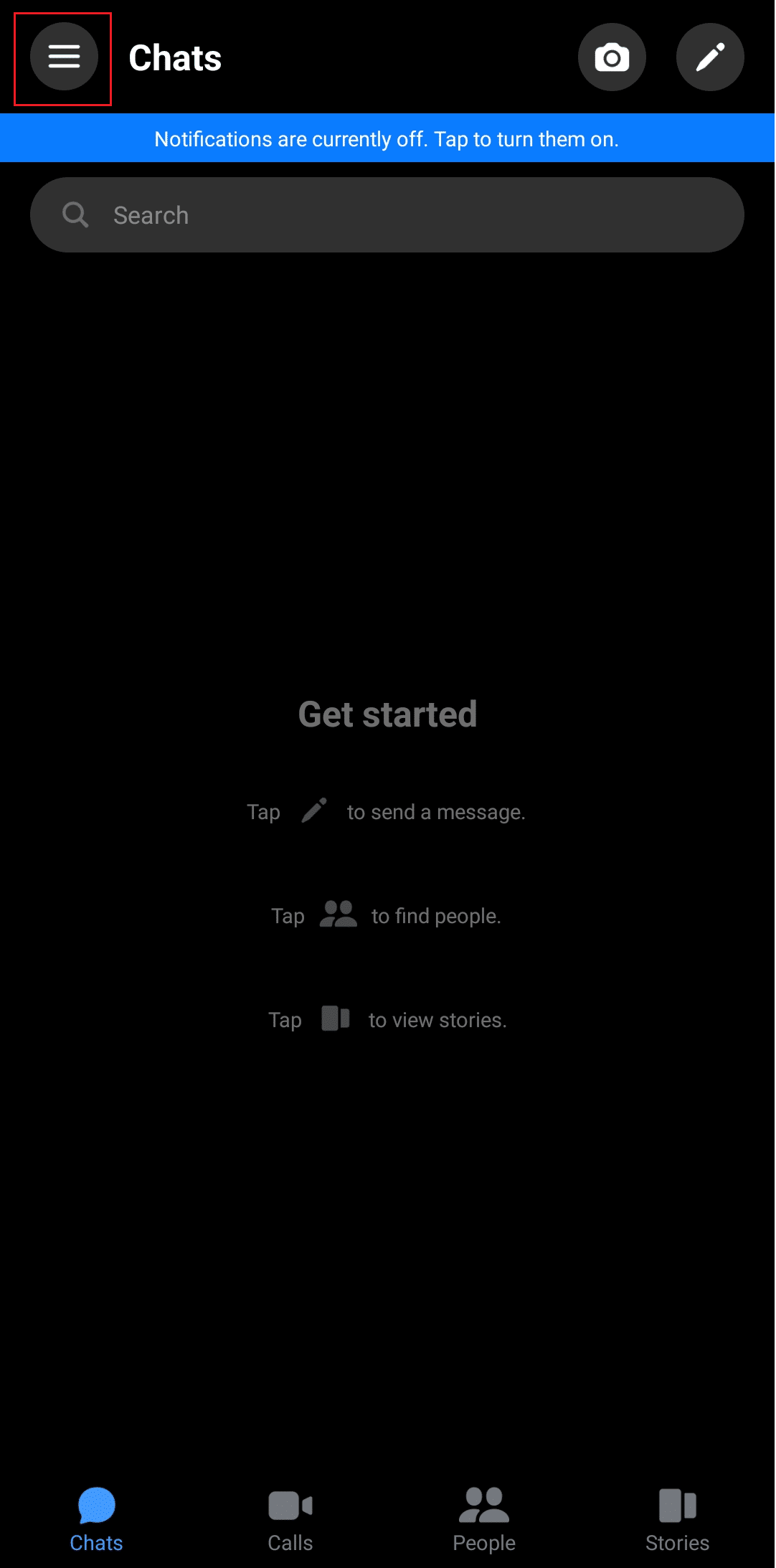
4. Haga clic en el icono de engranaje .
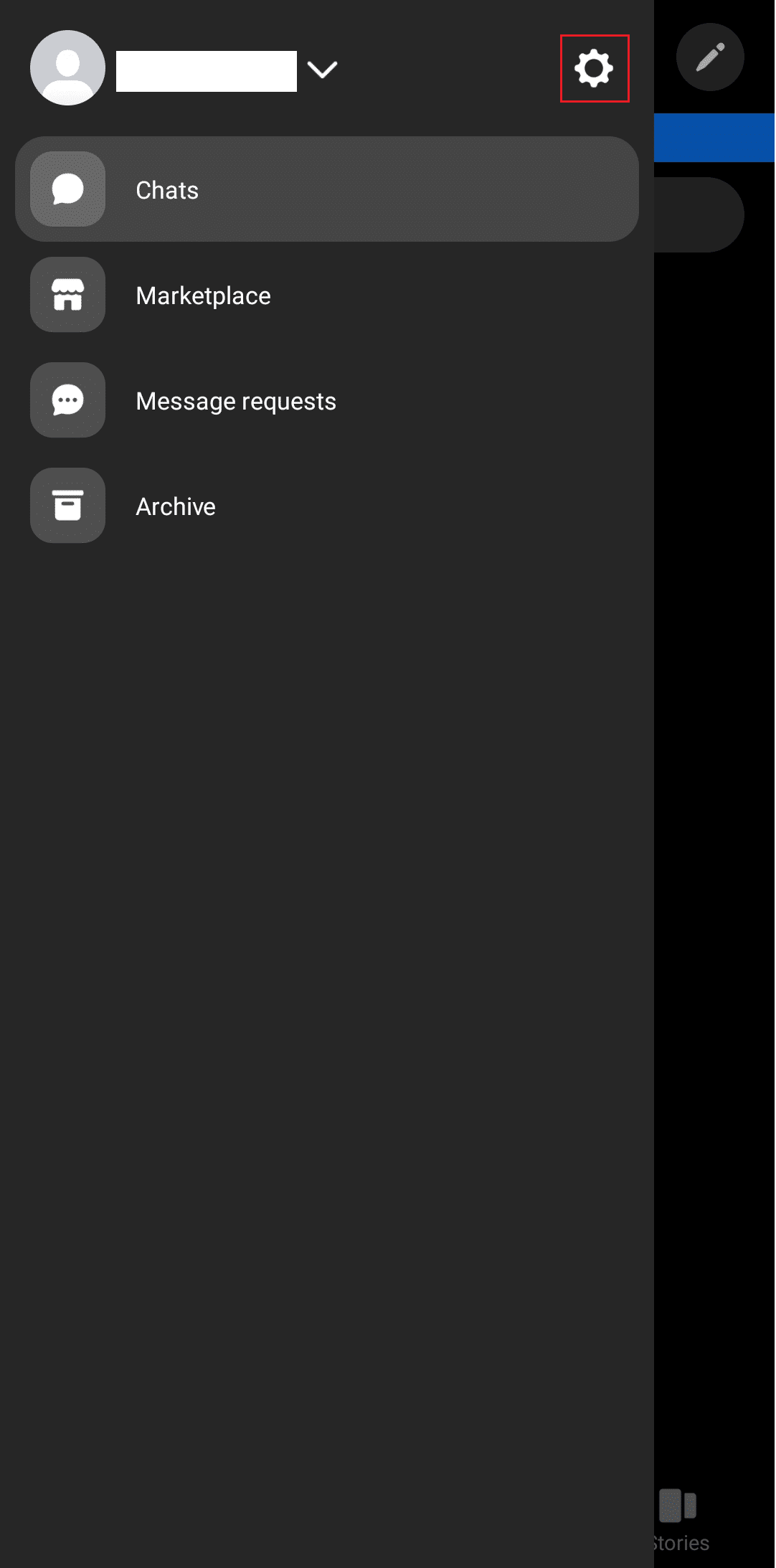
5. Desplácese hacia abajo para navegar y toque Cambiar cuenta .
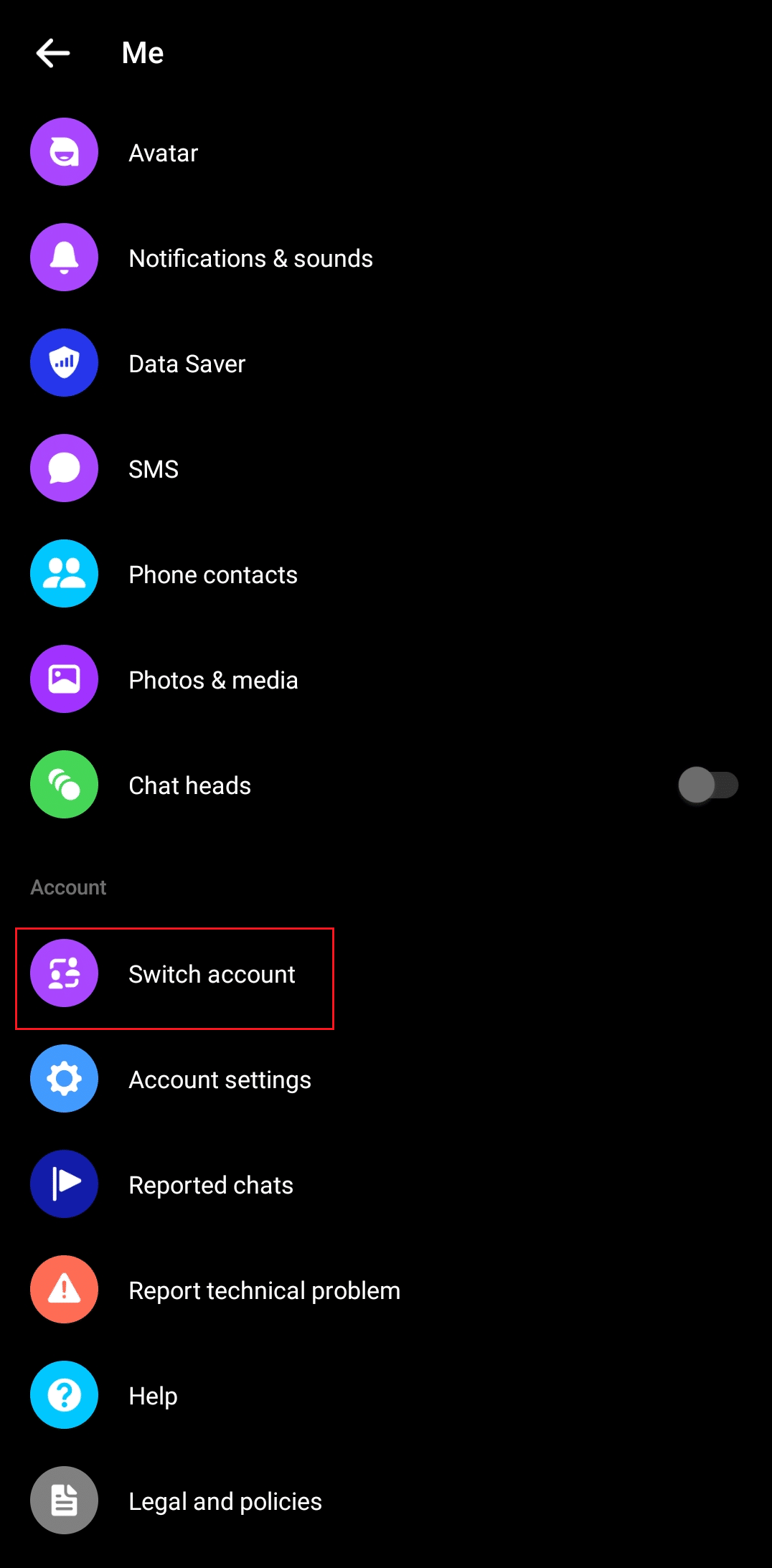
6. En la nueva ventana, toque + Agregar cuenta .
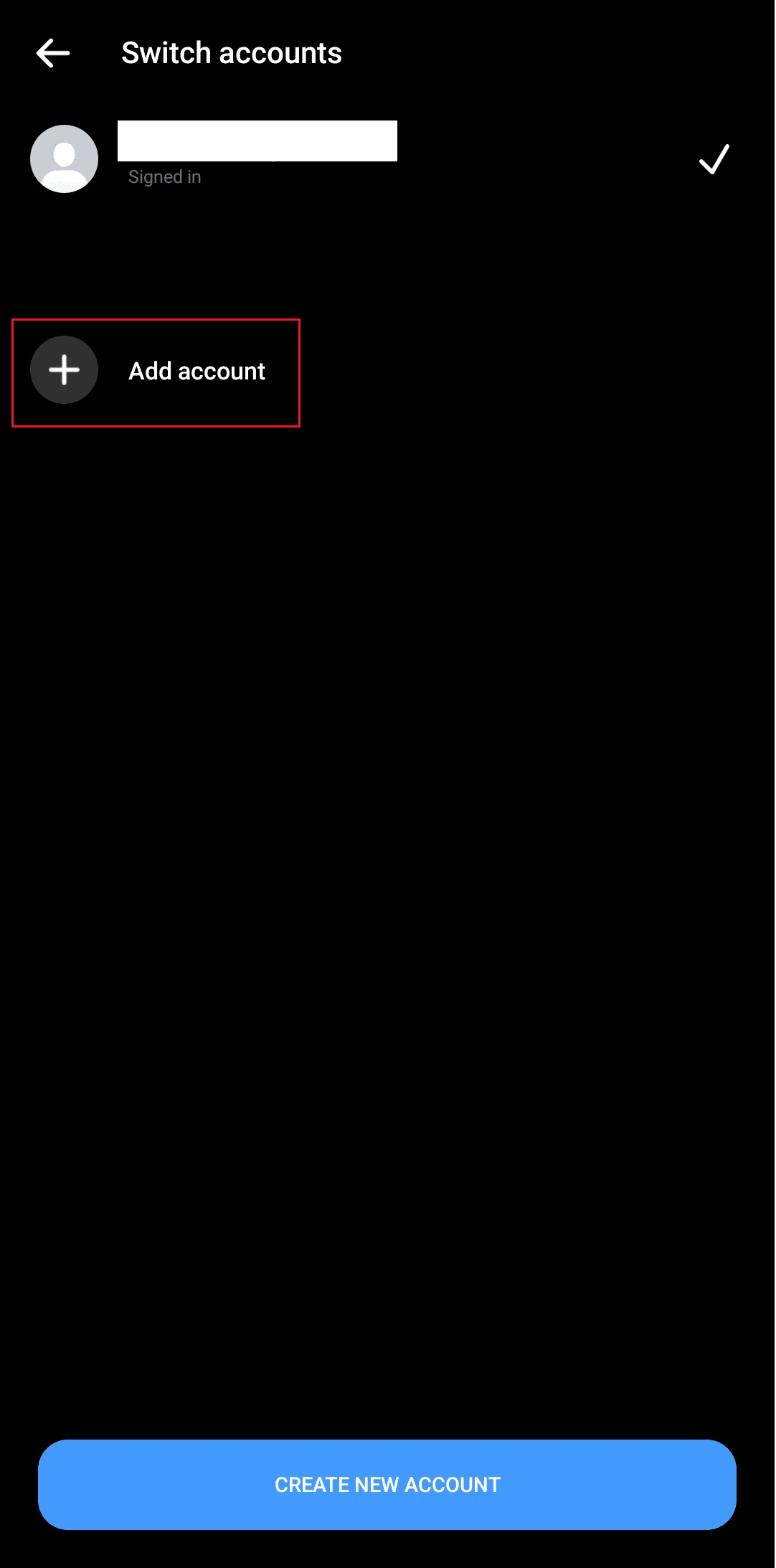
7. Agregue sus credenciales, es decir, número de teléfono o dirección de correo electrónico e ingrese la contraseña.
Repita los pasos si tiene más cuentas.
Opción II: En iOS
1. Abra la aplicación Messenger en su iPhone.
2. Inicie sesión primero en la cuenta original.
3. Toca las tres líneas verticales (icono de menú) en la esquina izquierda de tu pantalla.
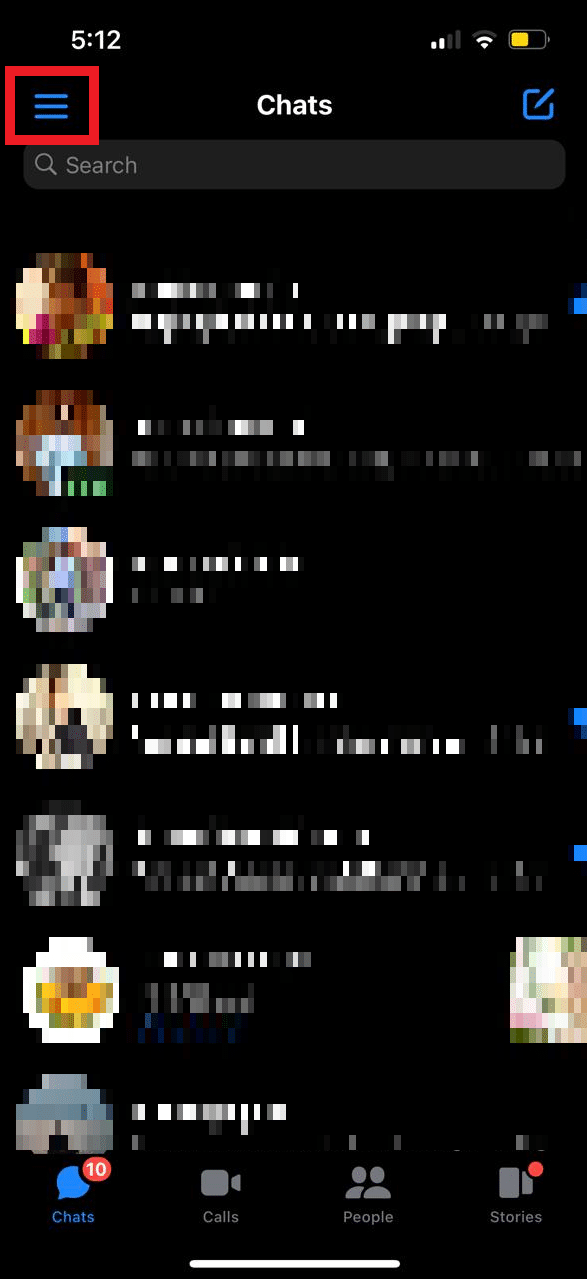
4. Toca el icono de engranaje .
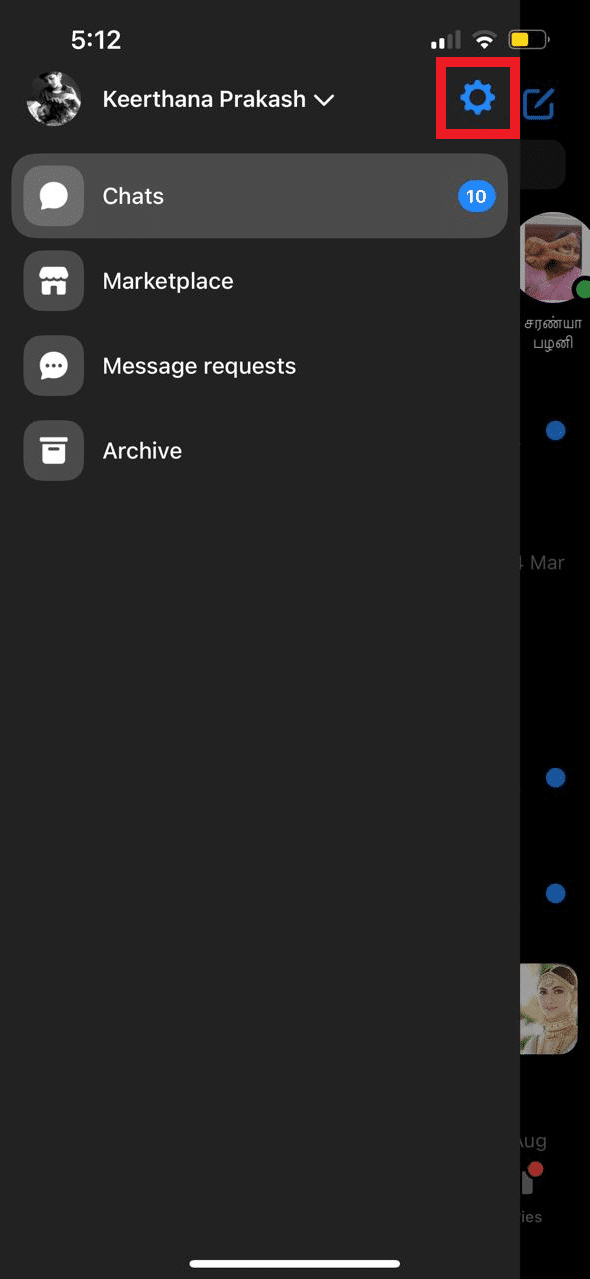
4. Toque Cambiar cuenta .
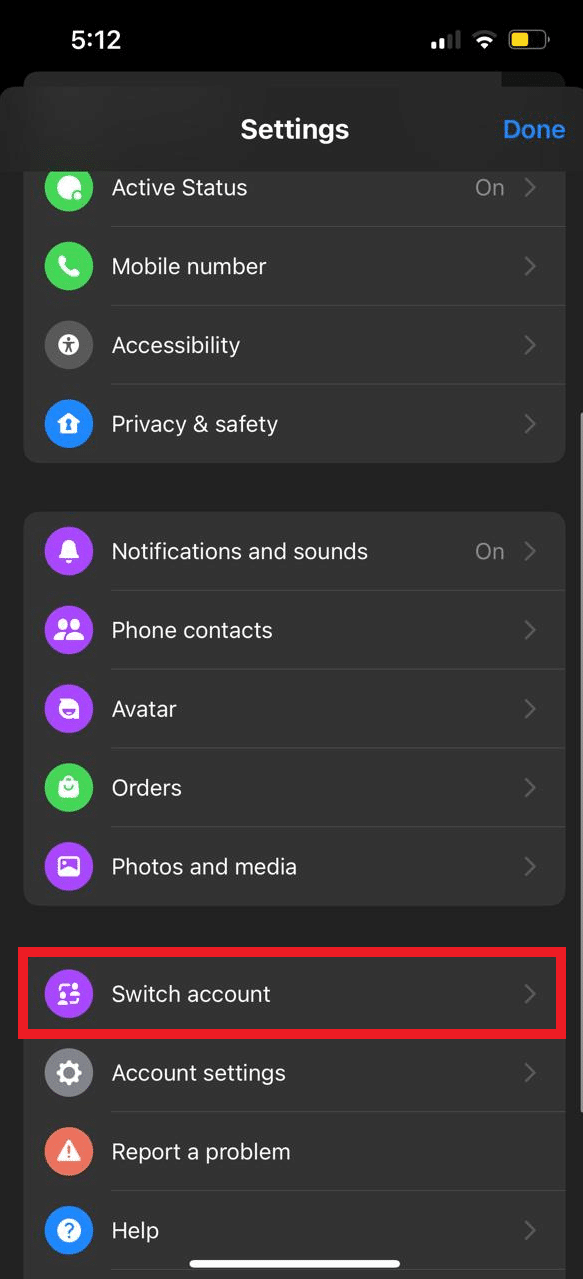
5. Ahora, desde aquí, toque Agregar cuenta .
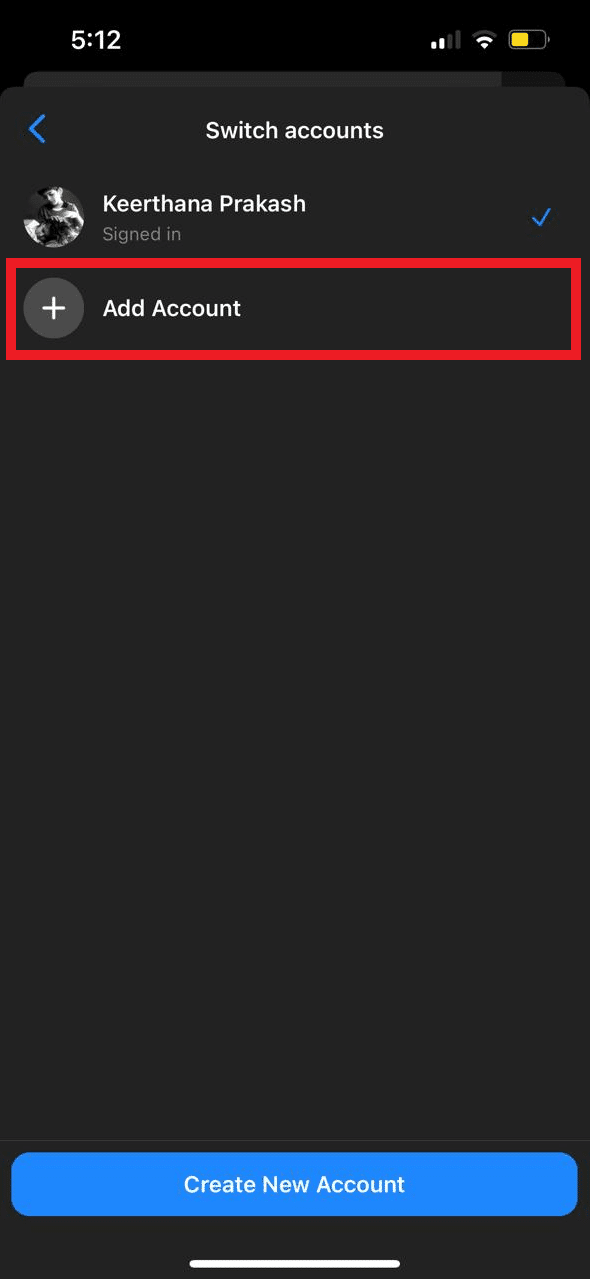
6. Introduzca sus credenciales de inicio de sesión y haga clic en Iniciar sesión .
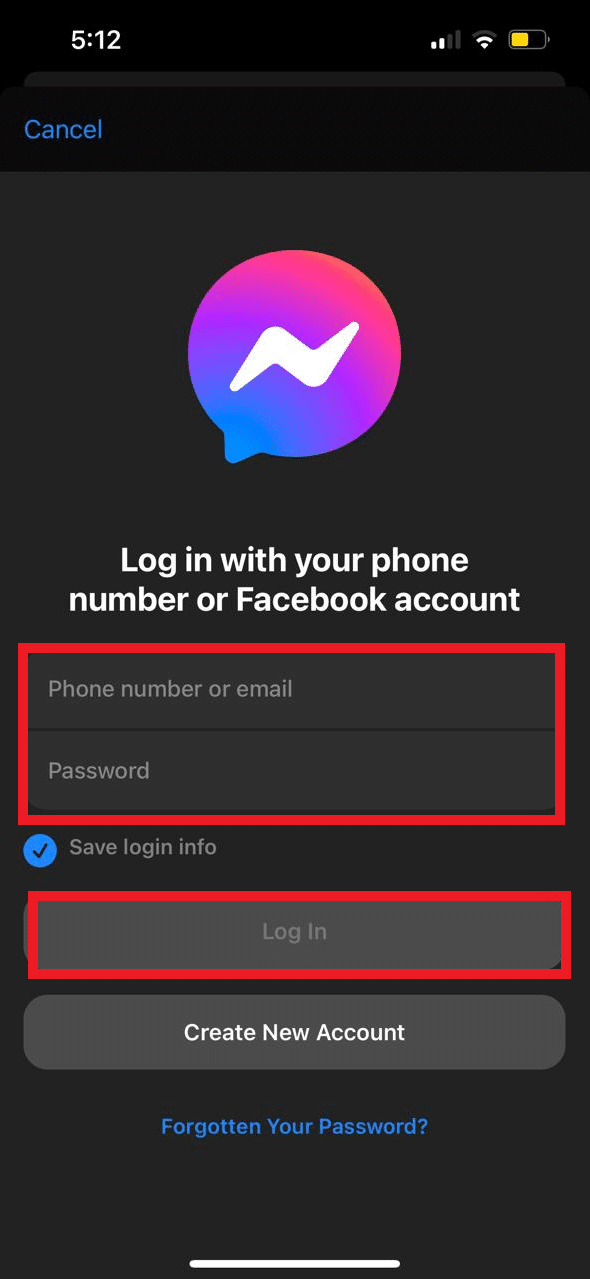
La contraseña no se guarda automáticamente a menos que el usuario seleccione Guardar información de inicio de sesión al iniciar sesión en una cuenta. Si no lo ha habilitado, deberá ingresarlo al cambiar de cuenta.
Lea también: Cómo desbloquear a alguien en Facebook Messenger
Cómo cambiar entre cuentas de Facebook Messenger
Facebook ha proporcionado el acceso para cambiar entre varias cuentas en Facebook, así como en Facebook Messenger, para que puedan realizar actividades e interactuar en todas las cuentas que han creado a propósito. Si alguien tiene una cuenta personal para mantenerse informado sobre la vida personal y los amigos y quiere interactuar con ellos por separado de una cuenta profesional donde puede mantener a su público objetivo y clientes actualizados sobre el negocio, eso es perfectamente posible en Facebook. La única pausa subyacente es que la función para cambiar entre cuentas de Facebook está disponible tanto en una PC como en un teléfono inteligente. Sin embargo, cambiar entre diferentes cuentas para chatear solo es posible en una aplicación de Messenger en un teléfono inteligente, es decir, Android o iOS.
Opción I: en la aplicación de Android
1. Inicie la aplicación Messenger en su dispositivo Android.
2. Toca las tres líneas verticales (icono de menú) en la esquina izquierda de tu pantalla.
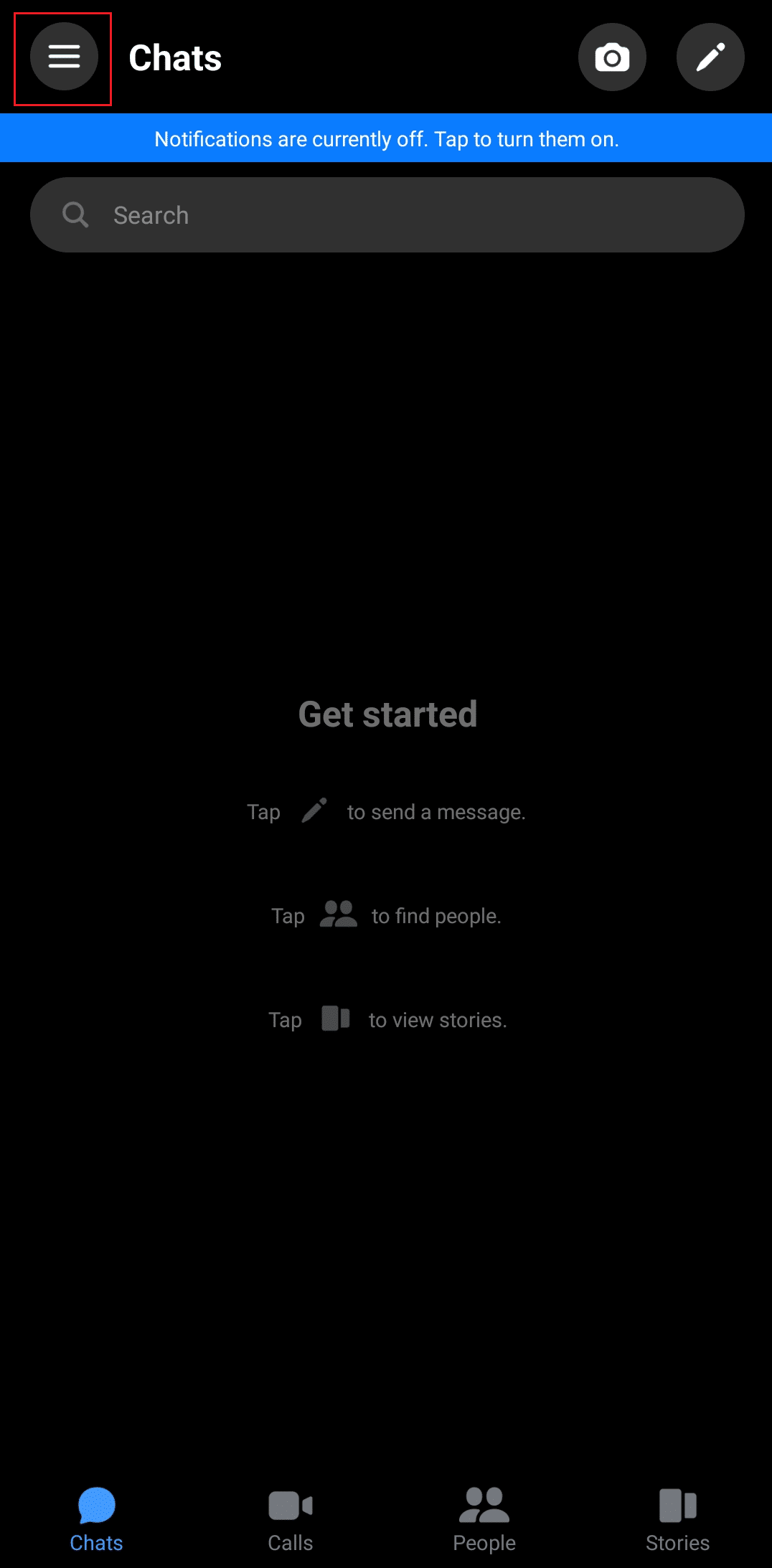
3. Haga clic en el icono de engranaje .
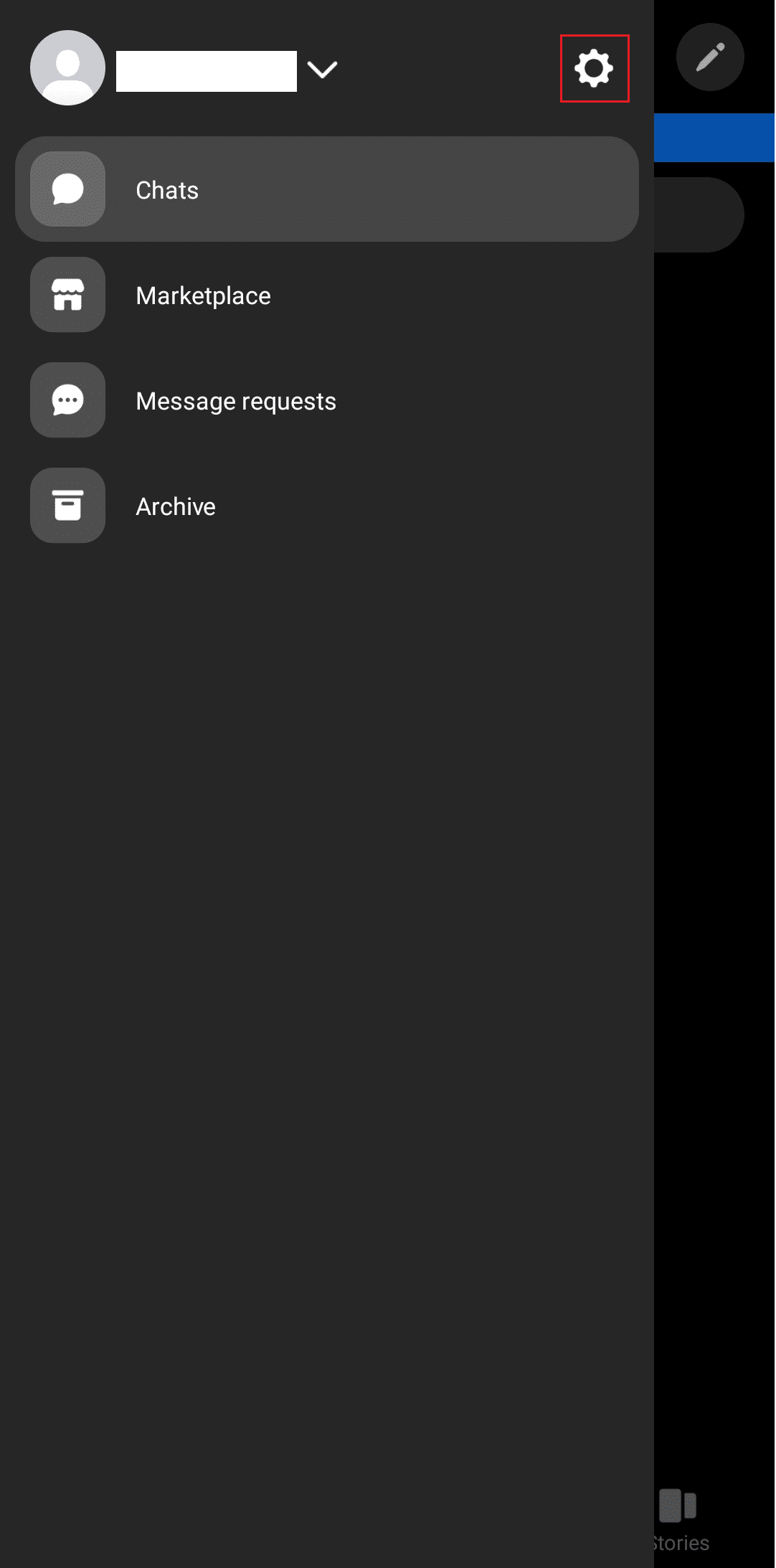
4. Desplácese hacia abajo para navegar y toque Cambiar cuenta .
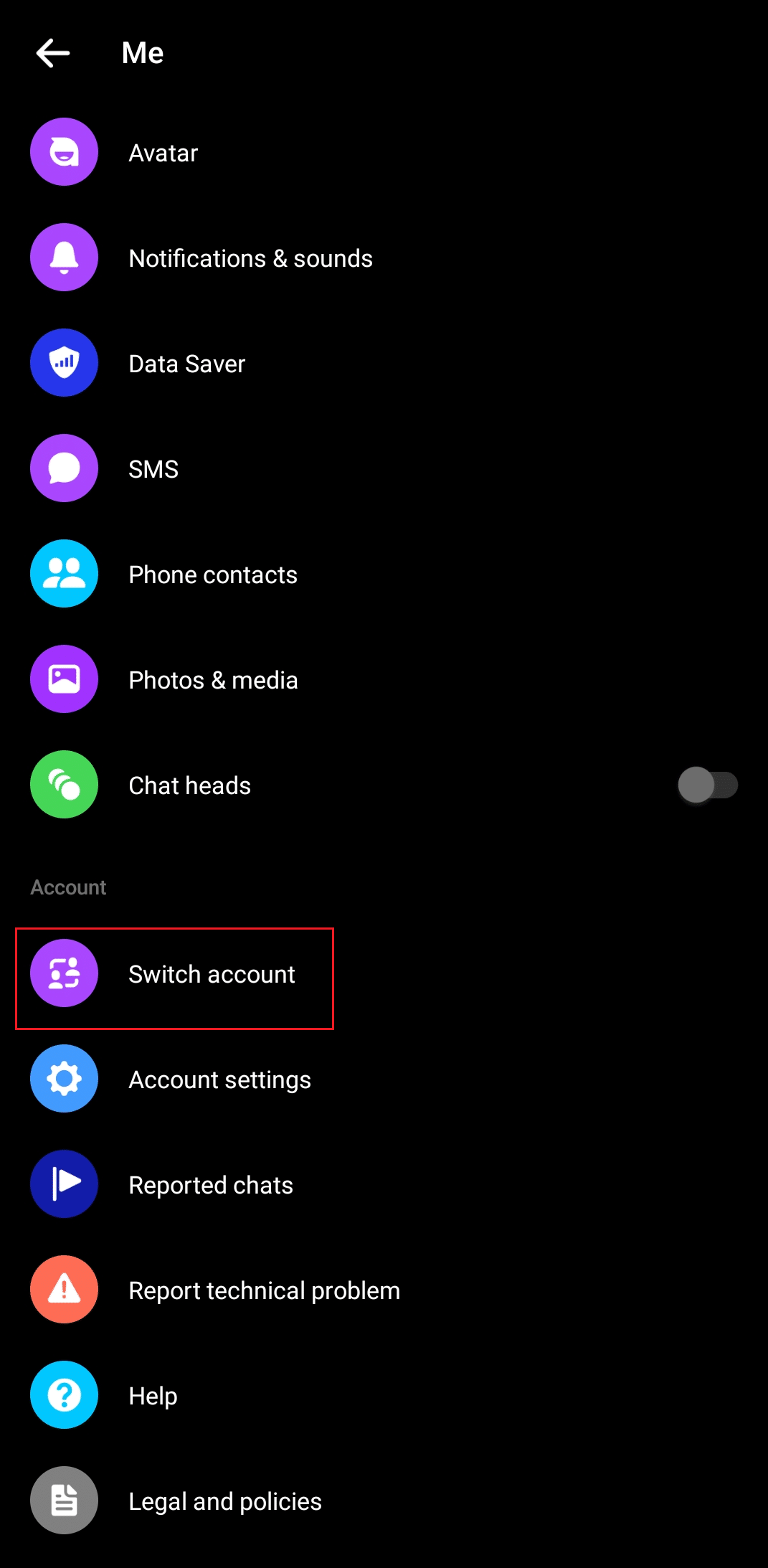
5. Toque el nombre de usuario de la cuenta a la que desea cambiar.
6. Pulse en Continuar para confirmar el cambio.
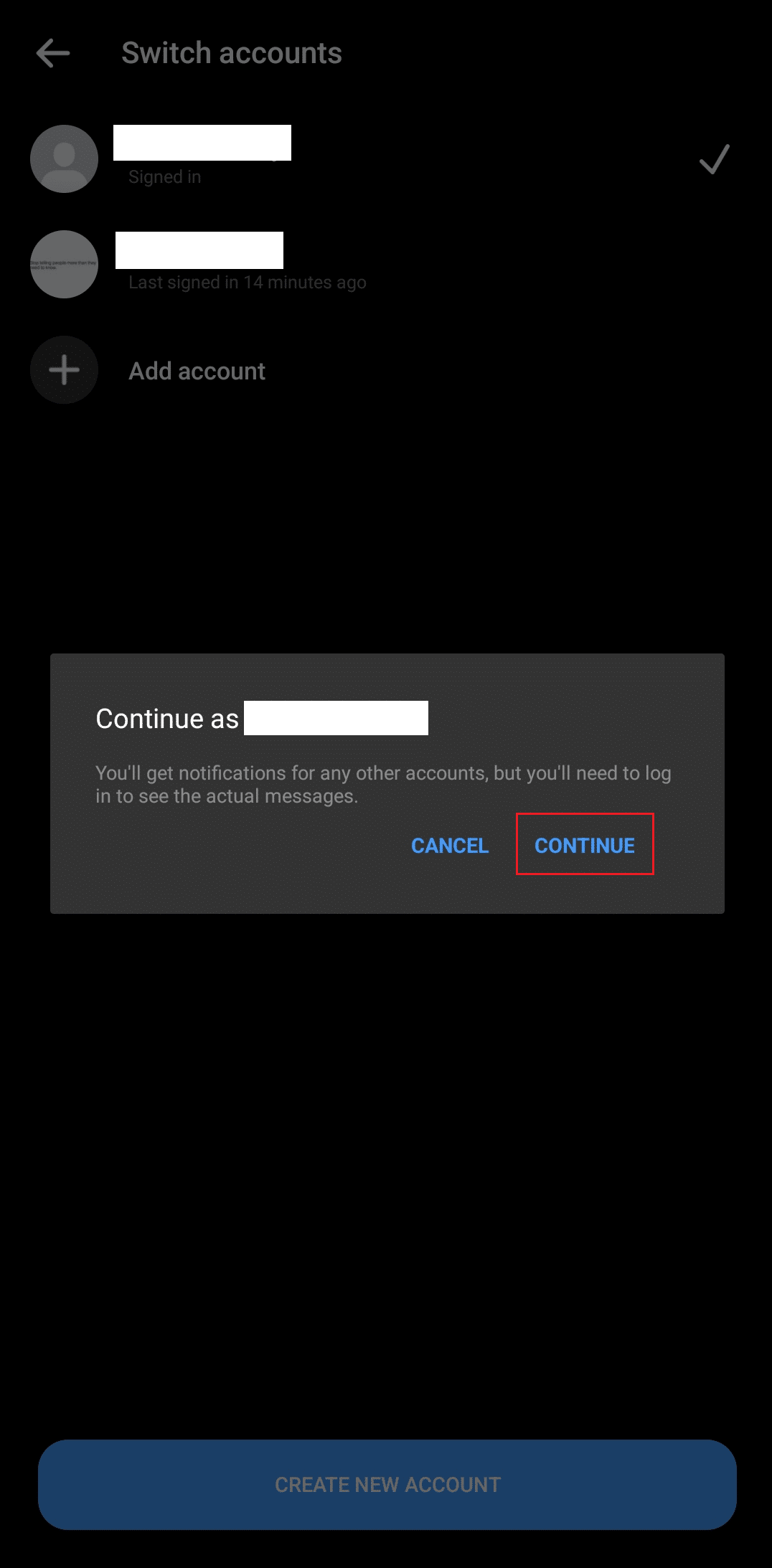
Lea también: Cómo dejar un chat grupal en Facebook Messenger
Opción II: En iOS
1. Abra la aplicación Messenger en su iPhone.
2. Toca las tres líneas verticales (icono de menú) en la esquina izquierda de tu pantalla.
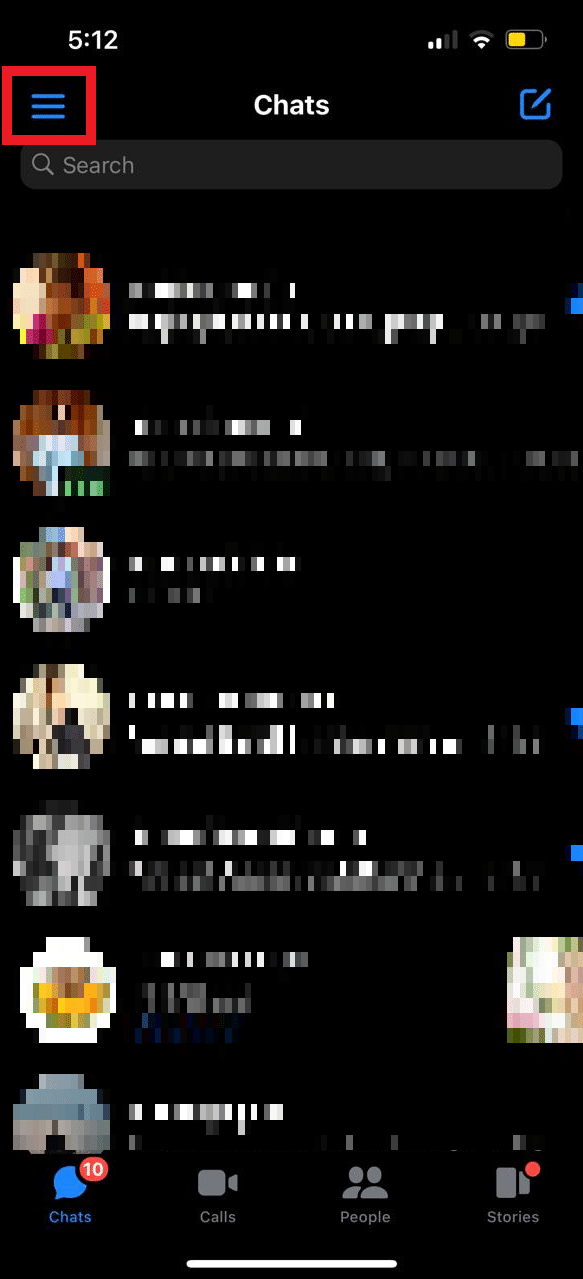
3. Toca el icono de engranaje .
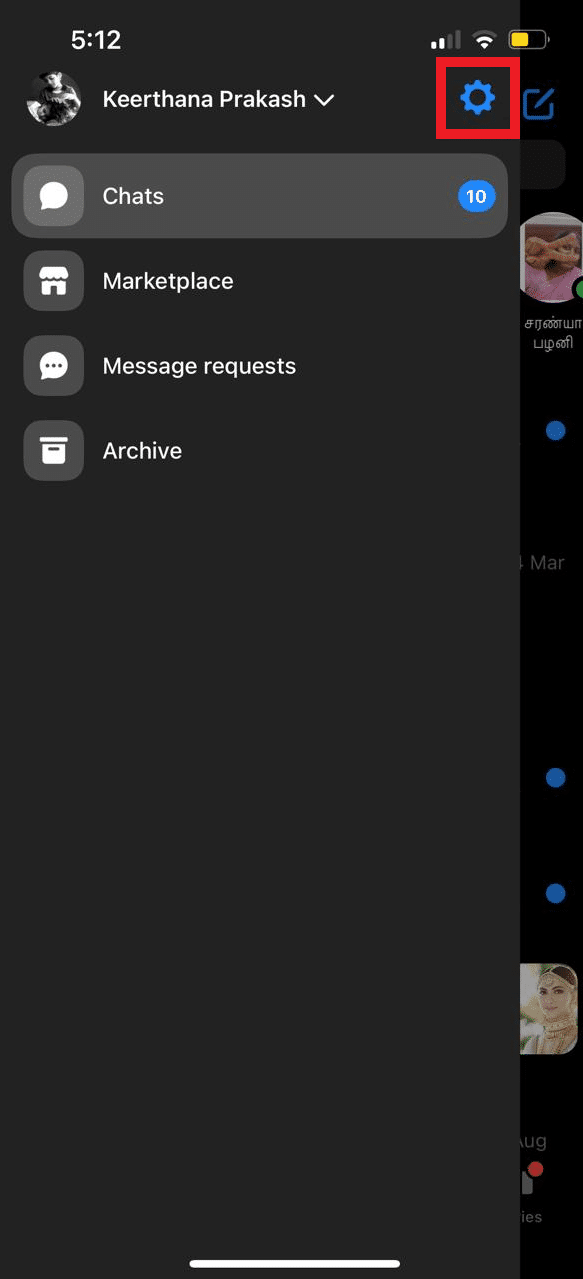
4. Pulse en Cambiar cuenta de la lista.

5. Seleccione la cuenta de Facebook Messenger a la que desea cambiar.
6. Introduzca la contraseña si es necesario y toque Aceptar .
Recomendado:
- Cómo cambiar el título de la transmisión en Twitch
- Cómo agregar una imagen de perfil temporal en Facebook
- Cómo recuperar una cuenta de Messenger sin Facebook
- Cómo ver mensajes archivados en Facebook Messenger
Con esto, llegamos al final de este artículo. Esperamos que con la ayuda de esta guía hayas podido aprender a solucionar el problema de cambio de cuenta de Facebook Messenger. Si tiene alguna consulta o sugerencia, no dude en dejarla en la sección de comentarios a continuación.
